User manual
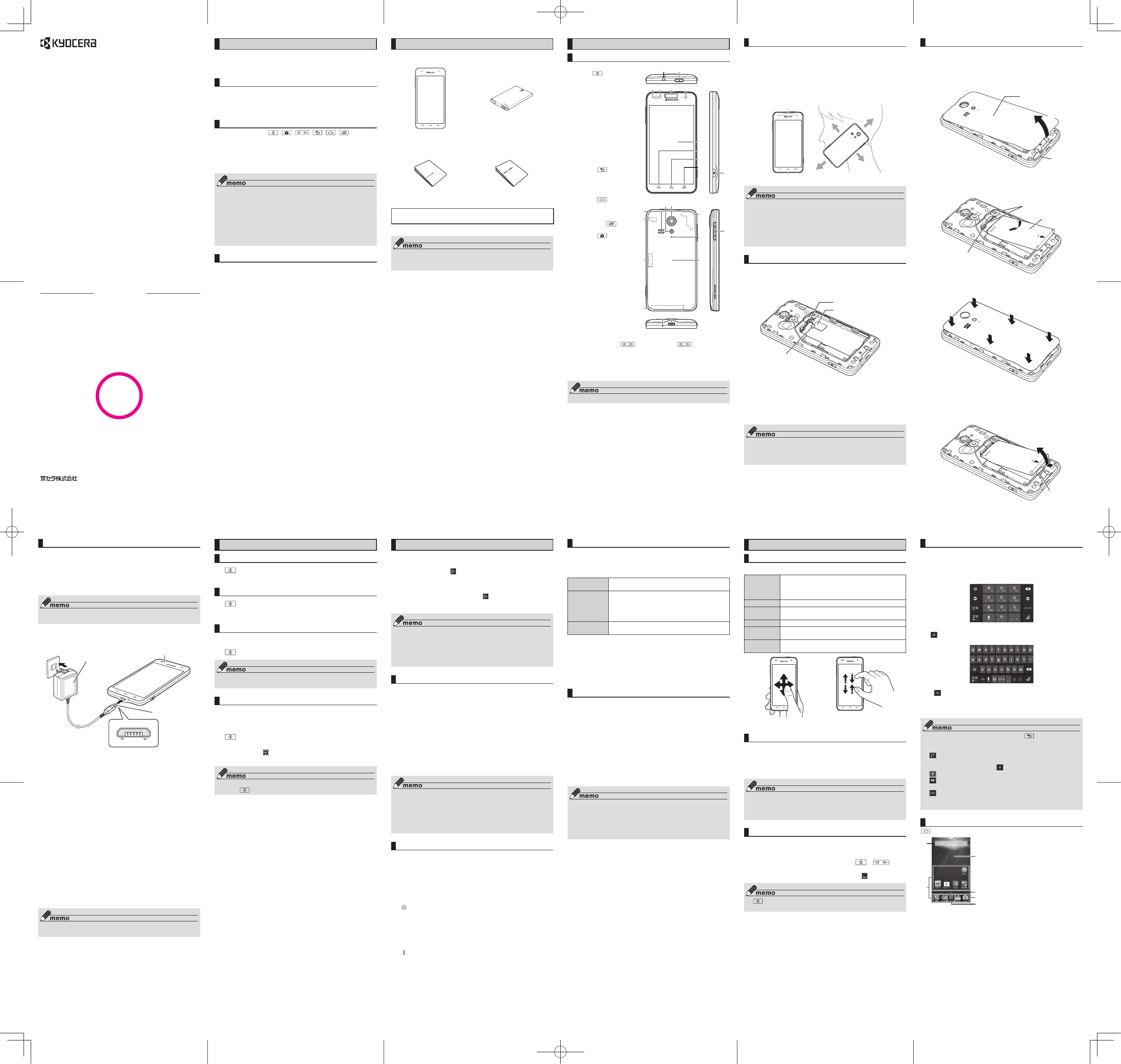
14.10(1版)KTKA07KAXX- 1014SZ
クイックスタートガイド
■ 商品に関するお問い合わせ
■ 京セラ通信お客様相談室
一般電話・携帯電話などから
0120-500-349(無料)
● 受付時間:
平日 9:00∼18:00 土曜・日曜・祝日 9:00∼17:00
・都合により休業する場合がございます。
・受付時間を予告なく変更することがありますのでご了承ください。
・IP電話(050-XXXX-XXXX)からは接続できない場合があります。
■ 電話機の修理に関するお問い合わせ
■ 京セラ通信サービスセンター
一般電話・携帯電話などから
0120-993-404(無料)
● 受付時間:
9:00∼12:00 13:00∼17:00(土・日・祝日定休)
・定休日以外に年末年始、ゴールデンウィーク、夏期休暇、設備点検日な
どは休業いたします。
・受付時間を予告なく変更することがありますのでご了承ください。
・IP電話(050-XXXX-XXXX)からは接続できない場合があります。
■ ホームページからのお問い合わせ
・機器に関するご相談、お問い合わせ
京セラホームページ
http://www.kyocera.co.jp/
〒612-8501 京都市伏見区竹田鳥羽殿町6番地
通信機器関連事業本部
http://www.kyocera.co.jp/prdct/telecom/consumer/
〒224-8502 神奈川県横浜市都筑区加賀原2-1-1
お問い合わせ先
KC-01
未
- 1 -
はじめに
「KC-01」をお買い上げいただきまして、誠にありがとうございます。
ご使用の前やご利用中に、必ず付属の「ご利用にあたっての注意事項」および本
書をお読みいただき、正しくお使いください。
本書(クイックスタートガイド)について
•本書の最新情報は、次の京セラのホームページよりダウンロードできます。
(http://www.kyocera.co.jp/prdct/telecom/consumer/kc-01/)
※ URLおよび掲載内容については、将来予告なしに変更することがあります。
•本書の内容の一部、または全部を無断転載することは、禁止されています。
操作説明文の表記について
本書では、各キーの操作を 、 、 、 、 、 を使って説
明しています。また、操作手順にアイコンなどを使用することにより、簡略化し
て次のように記載しています。
(例)ホーム画面から「アプリ一覧」をタップしてアプリ一覧を表示し、「電卓」を
タップして起動する操作の場合
ホーム画面で[アプリ一覧]→[電卓]
◎ 本書の操作説明は、お買い上げ時のホーム画面からの操作で説明していま
す。設定を変更している場合などは、操作手順が説明と異なることがあり
ます。
◎ 本書で掲載している画面やイラストはイメージであるため、実際の製品や
画面とは異なる場合があります。
◎ 本書では、操作方法が複数ある機能や設定の操作について、操作手順がわ
かりやすい方法で説明しています。
◎ 本書の本文中においては、「KC-01」を「本端末」と表記させていただいて
おります。あらかじめご了承ください。
本端末のご利用について
•microSIMカード(名称はご契約の通信事業者により異なります)を取り付け
れば、本端末での通話、データの送受信が可能になります。利用可能なモバイ
ルネットワークは国や地域により異なります。ネットワークにアクセスする
には本端末側の設定が必要な場合があります。本端末がネットワークに接続
されない場合は、ご契約の通信事業者にお問い合わせください。
•本端末は、LTE・CDMA・GSM・UMTS・無線LAN方式に対応しています。
•お客様ご自身で本端末に登録された情報内容は、別にメモを取るなどして保
管してくださるようお願いします。本端末の故障や修理、その他の取り扱いな
どによって、万が一、登録された情報内容が消失してしまうことがあっても、
当社としては責任を負いかねますのであらかじめご了承ください。
•大切なデータはmicroSDカードに保存することをおすすめします。
•本端末はパソコンなどと同様に、お客様がインストールを行うアプリなどに
よっては、本端末の動作が不安定になったり、お客様の位置情報や本端末に登
録された個人情報などがインターネットを経由して外部に発信され不正に利
用されたりする可能性があります。このため、ご利用されるアプリなどの提供
元および動作状況について十分にご確認の上ご利用ください。
- 2 -
本体付属品を確認する
•KC-01本体
•電池パック(KC01UAV)
•クイックスタートガイド(本書)
•ご利用にあたっての注意事項
周辺機器(オプション品)のご紹介
•共通ACアダプタ05(0501PWA)(別売)
◎ 本体以外のオプション品については、別売にてお買い求めになれます。お
買い求めについては、京セラホームページをご覧いただくか、京セラ通信
サービスセンターへご相談ください。
- 3 -
お使いになる前の準備
各部の名称と機能
① イヤホンマイク端子
② 電源キー :電源を入れ
る/切るときなどに使用しま
す。
③ 近接/照度センサー:通話中に
顔の接近を感知し、タッチパネ
ルのオンとオフを切り替えて
誤動作を防止したり、画面の明
るさの自動制御に使用したり
します。
④ 着信/充電LED
⑤ 受話部(レシーバー):「スマー
トソニックレシーバー®」で 通
話中の相手の方の声が聞こえ
ます(P. 4)。
⑥ インカメラ(レンズ部)
⑦ タッチパネル
⑧ バックキー :直前の画面
に戻ります。または、ダイアロ
グボックス、オプションメ
ニュー、通知パネルなどを閉じ
ます。
⑨ ホームキー :ホーム画面
に戻ります。1秒以上押すと、
「Google」アプリを起動でき
ます。
⑩ アプリ履歴キー :最 近
使ったアプリを表示します。
⑪ カメラキー :1秒以上押
すと、カメラが起動します。
⑫ スピーカー
⑬ サブアンテナ※
⑭ Wi-Fi/Bluetoothアンテナ※
⑮ メインアンテナ※
⑯ ライト
⑰ アウトカメラ(レンズ部)
⑱ GPS/サブアンテナ※
⑲ ノイズキャンセル用マイク:
周囲の騒音を自動で感知して
自分の声を相手に聞きやすく
します。通話中に指などでふさ
がないでください。
⑳ 背面カバー:背面カバーを取り
外して、電池パックを取り外す
と、microSIMカードスロット
とmicroSDカードスロットがあります。
音量UP/DOWNキー :音量を調節します。 の下を押し続ける
と、マナーモードを設定できます。
送話口(マイク)
外部接続端子:充電時に使用します。
※ アンテナは本体に内蔵されています。アンテナ付近を手で覆ったり、シールなどを
貼ったりしないでください。通話/通信品質に影響を及ぼす場合があります。
◎ 近接/照度センサー上にシールなどを貼らないでください。
⑦
⑧
⑨
⑩
⑬
⑭
⑮
⑫⑱
⑲
⑳
⑯ ⑰
⑪
①
③ ④ ⑤ ⑥
②
- 4 -
スマートソニックレシーバーについて
本端末は、ディスプレイ部を振動させて音を伝える「スマートソニックレシー
バー」を搭載しています。受話部に穴はありませんが、通常通りご使用いただけ
ます。
■耳への当てかた
下図のように、本端末の受話部付近を耳に当て、耳を覆うことで周囲の騒音を遮
へいし、音声がより聞き取りやすくなります。ご自身の聞こえかたや周囲の環境
に合わせて本端末の位置を上下左右に動かし、調整してください。
受話部
送話口(底面)
◎ 通話時に本端末の送話口を指などでふさがないようにご注意ください。
◎ イヤホン(市販品)を接続している場合は、スマートソニックレシーバーを
利用した音声ではなく、イヤホンからの音声に切り替わります。
◎ ディスプレイにシールやシート類などを貼ると、受話音が聞き取りにくく
なる場合があります。
◎ 聞き取りやすさには個人差があります。
◎ 周囲の環境により、聞き取りやすさの効果は異なります。
microSIMカードの取り付け/取り外し
microSIMカードの取り付け/取り外しは、必ず本端末の電源を切ってから
行ってください。
取り付けかた
•取り外す場合も同様の手順で行ってください。
microSIMカードスロット
microSIMカード
切り欠き
背面カバーを取り外し、電池パックを取り外す(P. 5)
microSIMカードスロットにmicroSIMカードを差し込む
•切り欠きの方向にご注意ください。
•microSIMカードを差し込むスロット(下段)にご注意ください。
電池パックを取り付け、背面カバーを取り付ける(P. 5)
◎ microSIMカードスロットに互換性のないSIMカードを差し込むと、SIM
カードや機器に損傷を与える可能性があります。京セラでは、互換性のな
い、または改変したSIMカードによる損傷については保証しておらず、そ
の責任は一切負わないものとします。
- 7 -
電源を入れる/切る
電源を入れる
を1秒以上押す
•本端末が振動し、しばらくするとスタート画面が表示されます。
電源を切る
を1秒以上押す
[電源を切る]→[OK]
強制的に電源を切り再起動する
画面が動かなくなったり、電源が切れなくなったりした場合に、強制的に本端末
の電源を切り再起動することができます。
(10秒以上長押し)
◎ 強制的に電源を切り再起動すると、保存されていないデータは消失しま
す。本端末が操作できなくなったとき以外は行わないでください。
スタート画面のセキュリティを解除する
誤動作防止と省電力のため、設定時間が経過すると、画面のバックライトが消灯
し、スリープモードやセキュリティのかかった状態になります。
次の操作でスリープモードを解除し、スタート画面のセキュリティを解除して
ください。
を押す
•スリープモードが解除され、スタート画面が表示されます。
スタート画面の を右方向にスライド
•消灯前の画面が表示されます。
◎ バックライト点灯中に、消灯させてスタート画面のセキュリティをかける
場合は、 を押します。
- 8 -
初期設定を行う
電源を入れた後に、言語を選択する画面が表示されたら、画面の指示に従って初
期設定を行います。
「日本語」を選択して
Wi-Fiネットワークを選択
•設定しない場合は[スキップ]をタップします。
Googleアカウントの設定を行い
[次へ]→[OK]
◎
後から言語を変更する場合は、ホーム画面で[アプリ一覧]→[設定]→[言
語と入力]→[言語(Language)]をタップします。
◎ オンラインサービスを設定する前に、データ接続が可能な状態であること
をご確認ください(P. 13)。
◎ Googleアカウントを設定しない場合でも本端末をお使いになれますが、
Gmail、Google PlayなどのGoogleサービスがご利用になれません。
Wi-Fiネットワークに接続する
Wi-Fi機能を利用すると、自宅や社内ネットワーク、公衆無線LANサービスなど
の無線アクセスポイントに接続できます。
•Wi-Fiがオンのときでもパケット通信を利用できます。ただしWi-Fiネット
ワーク接続中は、Wi-Fiが優先されます。
ホーム画面で[アプリ一覧]→[設定]
「Wi-Fi」の[OFF]をタップまたは右にドラッグ
[Wi-Fi]
•自動的に利用可能なWi-Fiネットワークをスキャンして、一覧を表示しま
す。
接続したいWi-Fiネットワークを選択
•セキュリティで保護されたWi-Fiネットワークに接続する場合は、パス
ワードを入力→[接続]をタップします。
◎ Wi-Fiネットワークへの接続が成功すると、「接続済み」と表示されます。異
なるメッセージが表示された場合は、パスワード(セキュリティキー)をご
確認ください。なお、正しいパスワード(セキュリティキー)を入力しても
接続できない場合は、正しいIPアドレスを取得できていないことがありま
す。電波状況をご確認の上、接続し直してください。
※ [接続]をタップしてからメッセージが表示されるまでに時間がかかる場合が
あります。
アクセスポイントを設定する
インターネットに接続するためのアクセスポイントを設定します。
必要に応じて追加したり、変更したりできます。ご契約の通信事業者により、あ
らかじめ設定されている場合がありますので、ご確認ください。
■アクセスポイントを設定する
ホーム画面で[アプリ一覧]→[設定]→[その他...]
[モバイルネットワーク]→[アクセスポイント名]
[名前]→任意の名前を入力→[OK]
[APN]→アクセスポイント名を入力→[OK]
ご契約の通信事業者によって要求されているその他すべての
情報をタップして入力
→[保存]
- 9 -
テザリングを設定する
テザリングとは、本端末のインターネット接続機能を使用して、他の無線LAN
対応機器、USB対応機器、Bluetooth対応機器をインターネットに接続させる
機能です。本端末ではWi-Fi、USB、Bluetoothでのテザリング機能が使用でき
ます。
USBテザリング 本端末とPCをUSBケーブル(市販品)で接続し、本端末
のインターネット接続をパソコンと共有します。
Wi-Fiテザリング 本端末をWi-Fiアクセスポイントとして機能させ、他の無
線LAN対応機器にインターネット接続を提供します。
Wi-Fiテザリングを使用する場合は、「Wi-Fiテザリング設
定」で本端末のWi-Fiアクセスポイントとしての設定を行
う必要があります。
Bluetoothテザ
リング
本端末とPCをBluetoothを使用して接続し、本端末のイ
ンターネット接続をパソコンと共有します。
※ Wi-FiテザリングとBluetoothテザリングは同時に使用することはできません。
モバイルネットワーク環境下でのテザリングの使用は、ご契約のSIMカードによっ
て異なります。別途料金が発生する場合やテザリング機能がご利用できない場合が
ありますので、SIMカードのご契約内容をご確認ください。
ホーム画面で[アプリ一覧]→[設定]→[その他...]→[テザリン
グ]
•以降は、画面の指示に従って操作してください。
セキュリティ機能
第三者による無断使用を防ぐために、「スタート画面のセキュリティ」を利用で
きます。
■スタート画面のセキュリティ
本端末の電源を入れたり、スリープモードから復帰したりするたびに、スタート
画面のセキュリティの解除が必要になるように設定します。スタート画面のセ
キュリティの設定には、「スライド」「フェイスアンロック」「パターン」「ロック
No.」「パスワード」の5種類があります。
ホーム画面で[アプリ一覧]→[設定]→[スタート画面]
[セキュリティの種類]
設定したい解除方法をタップ
•以降は、画面の指示に従って操作してください。
◎ 一度設定したスタート画面のセキュリティをかからない設定に戻す場合
は、手順2で[セキュリティの種類]をタップし、現在のパターン/ロック
No./パスワードを入力→[なし]をタップします。「スライド」に設定して
いる場合は、手順2の後で[なし]をタップします。
◎ 本書ではスタート画面のセキュリティが「スライド」に設定されている場
合の表示を例に説明しています。
- 10 -
基本操作
タッチパネルの使いかた
タッチパネル上では、次の操作ができます。
タップ アイコンやメニューなどの項目に指で軽く触れ、すぐに離
します。
•2回続けてすばやくタップすることを、ダブルタップとい
います。
ロングタッチ アイコンやメニューなどの項目に指で長く触れます。
フリック
(スワイプ)
画面に触れて上下左右にはらうように操作します。
ドラッグ 画面に触れたまま目的の位置までなぞって指を離します。
スクロール 画面内に表示しきれないときなどに、表示内容を上下左右
に動かして、表示位置をスクロール(移動)します。
ズームイン/
アウト
画面に2本の指で触れ、指の間隔を開いたり(表示を拡大)、
閉じたり(表示を縮小)します。
スクロール ズームイン/アウト
縦または横画面表示を自動で切り替える
本端末の向きに合わせて、自動的に縦画面表示または横画面表示に切り替わる
ように設定できます。
ホーム画面で[アプリ一覧]→[設定]→[ディスプレイ]
「画面の自動回転」にチェックを入れる
◎ 表示中の画面によっては、本端末の向きを変えても横画面表示されない場
合があります。
◎ 地面に対して水平に近い状態で本端末の向きを変えても、自動で縦/横画
面表示に切り替わりません。
スクリーンショットを撮影する
現在表示されている画面を画像として撮影(スクリーンショット)できます。撮
影したスクリーンショットは「フォトライブラリ」/「写真」アプリで確認できま
す。
スクリーンショットを撮影したい画面で、 と の下
を同時に1秒以上押す
•スクリーンショットが撮影され、ステータスバーに が表示されます。
◎ を1秒以上押す→[スクリーンショット]をタップしても、スクリーン
ショットを撮影できます。
- 11 -
文字を入力する
文字入力は、メールの作成や連絡先の登録など、文字入力欄をタップすると表示
されるソフトウェアキーボードを使います。
■iWnn IMEのソフトウェアキーボードを切り替える
文字入力欄をタップ
テンキーボード
→[テンキー⇔フルキー]
•フルキーボードに切り替えます。
フルキーボード
•をタップすると、次のメニューも表示されます。
•各種設定:iWnn IMEの設定を行います。
•入力モード切替:入力する文字種を切り替えます。
•入力方法:入力方法を選択します。
◎ ソフトウェアキーボードを非表示にするには、 を押します。
◎ 入力した文字に対して予測変換候補が表示され、入力したい語句をタップ
して入力できます。
◎ をタップすると、「ひらがな漢字」→「半角英字」→「半角数字」の順に文
字種が切り替わります。全角カタカナ/半角カタカナ/全角英字/全角数
字の文字種に切り替える場合は、 →[入力モード切替]をタップします。
◎ をタップすると、「Google音声入力」で文字を音声入力できます。
◎ をタップすると、選択した文字やカーソル位置の前の文字を削除しま
す。
◎ をタップすると、絵文字/記号/顔文字一覧を表示して入力できます。
◎ テンキーボードでは、キーを連続してタップするトグル入力のほかに、
キーを上下左右方向へフリックするフリック入力で入力できます。
ホーム画面
を押すと表示され、ホーム画面を左右にフリックして使用できます。
①
②
③
④
②
⑤
① ウィジェット:Google検索
② アプリアイコン
③ 壁紙
④ ホーム画面の現在表示位置
•ホーム画面を左右にフリックすると切
り替えられます。
⑤ アプリ一覧ボタン
■壁紙を変更する
ホーム画面の壁紙を変更できます。
ホーム画面上のアイコン/ウィジェットがない部分で画面を
ロングタッチ
[壁紙]→壁紙を選択→[壁紙を設定]
•[画像を選択]をタップすると、本端末に保存されている画像を壁紙に設
定できます。
- 5 -
電池パックの取り付け/取り外し
電池パックの取り付け/取り外しは、必ず本端末の電源を切ってから行ってく
ださい。
■電池パックを取り付ける
本端末下部のミゾに指先をかけて、矢印(①)の方向へ背面カ
バーを持ち上げて取り外す
①
背面カバー
ミゾ
電池パックの端子と本端末の電池端子の位置を確認して、本端
末と電池パックのツメを合わせるように矢印(②)の方向へ差
し込む
②
ツメ
電 池 パック
電池端子
背面カバーの向きを確認して、本端末に合わせるように取り付
け、しっかりと押して本端末とすき間がないことを確認
■電池パックを取り外す
背面カバーを取り外す(P. 5)
本端末のくぼみから電池パックに指先をかけて、矢印(①)の方
向に持ち上げて取り外す
くぼみ
①
背面カバーを取り付ける(P. 5)
- 6 -
充電する
お買い上げ時の電池パックは十分に充電された状態ではありません。充電して
からご使用ください。
•充電には対応の共通ACアダプタ05(オプション品)やUSBケーブル(市販
品)をご使用ください。対応充電器以外をご使用になると、充電できない場合
や正常に動作しなくなる場合があります。
•
共通ACアダプタ05(オプション品)のケーブルやUSBケーブル(市販品)は、
無理な力がかからないように水平にゆっくり抜き差ししてください。
◎
ホーム画面で[アプリ一覧]→[設定]→[電池]をタップすると、電池残量を
確認できます。
■ ACアダプタを使う
共通ACアダプタ05(オプション品)を接続して充電する方法を説明します。
共通ACアダプタ05
( オ プ ション 品 )
着信/充電LED
microUSBプラグ
共通ACアダプタ05(オプション品)のmicroUSBプラグを向
きに注意して、本端末の外部接続端子に水平に差し込む
共通ACアダプタ05(オプション品)の電源プラグをコンセン
トに差し込む
•本端末の着信/充電LEDが点灯します(P. 13)。
充電が完了したら、共通ACアダプタ05(オプション品)の電源
プラグをコンセントから抜く
共通ACアダプタ05(オプション品)のmicroUSBプラグを本
端末から水平に抜く
■パソコンを使う
USBケーブル(市販品)などを使って、本端末をパソコンから充電することがで
きます。
USBケーブル(市販品)を本端末の外部接続端子に水平に差し
込む
USBケーブル(市販品)をパソコンのUSBポートに差し込む
•本端末の着信/充電LEDが点灯します(P. 13)。
充電が完了したら、USBケーブル(市販品)をパソコンのUSB
ポートから抜く
USBケーブル(市販品)を本端末から水平に抜く
◎ USBケーブル(市販品)で本端末とパソコンを接続すると、MTPモードで
データを転送できます。
KA07_QSG_面付.indd 1 2014/09/26 15:49:31
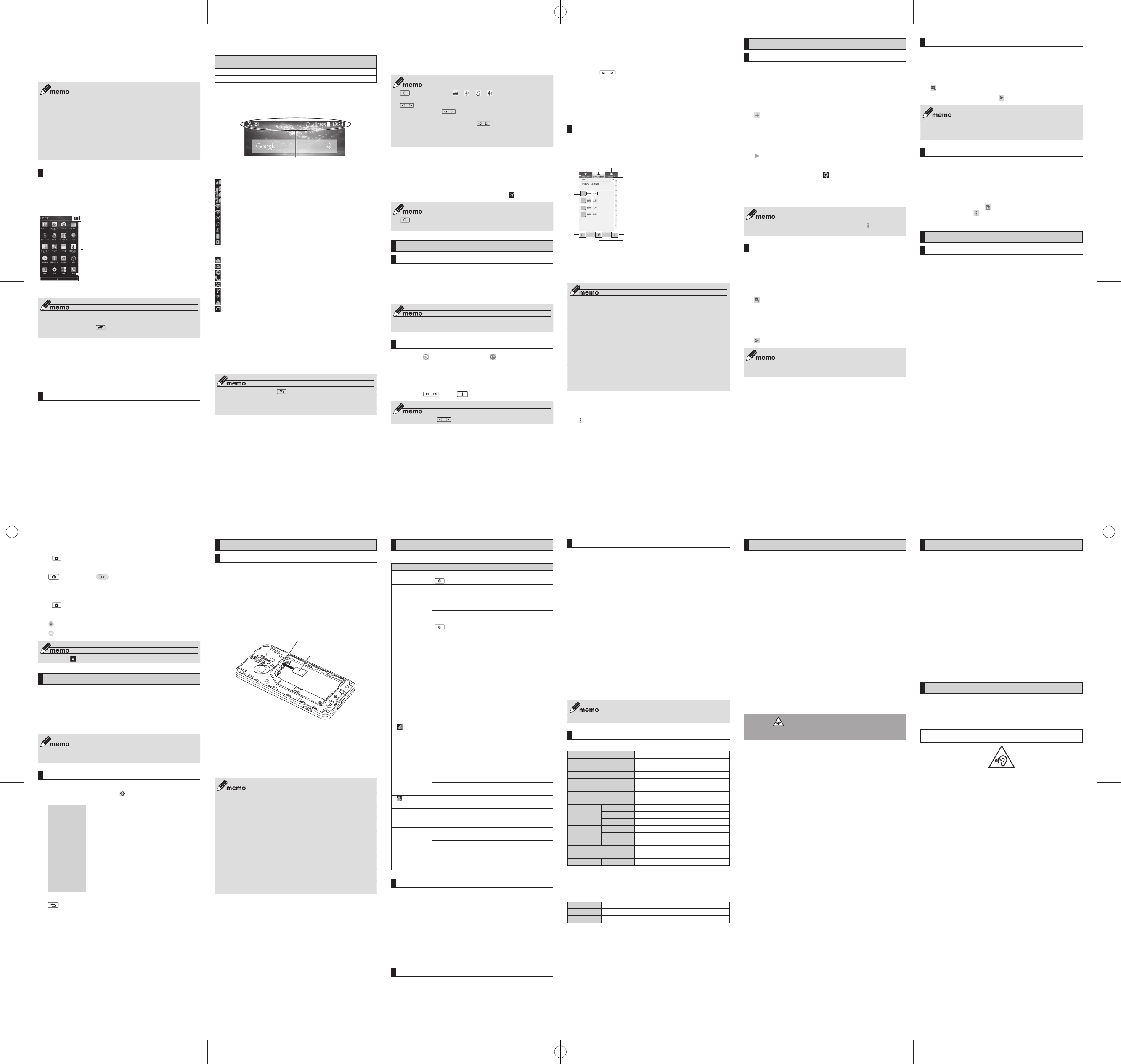
- 14 -
■マナーモードの種別を変更する
ホーム画面で[アプリ一覧]→[設定]
[音/バイブ/LED]→[マナーモード種別]→[バイブレーショ
ン]/[ミュート]/[ドライブ]
◎ (1秒以上長押し)→ / / / と操作しても、ドライブ/
ミュート/バイブレーション/オフを切り替えられます。
◎ の下を押し続けるとバイブレーションに設定できます。バイブ
レーション設定中に の下を押し続けると、バイブレーションを解
除できます。
スタート画面表示中や通話中などは、 の下を押してマナーモード
を設定できません。
◎ マナーモード設定中に、音量の「着信音と通知音」で音量を調節すると、マ
ナーモードは解除されます。
■機内モードを設定する
電話、インターネット接続(メールの送受信を含む)など、電波を発する機能をす
べて無効にします。
ステータスバーを下にドラッグ
[機内モード]
•機内モードをオンに設定すると、ステータスバーに が表示されます。
◎ を1秒以上押す→[機内モード]をタップしても、機内モードのオン/
オフを設定できます。
電話
電話をかける
ホーム画面で[電話]→「電話」タブをタップ
電話番号を入力→[発信]
•[クリア]をタップすると、番号を削除できます。
通話が終了したら[終話]
◎ 手順1で「発信履歴」/「着信履歴」タブをタップすると発信履歴/着信履
歴画面、[電話帳]をタップすると電話帳を表示できます。
電話を受ける
着信時に をロングタッチしたまま (右)の方向にドラッグ
•スタート画面のセキュリティを設定中でも同様の操作で応答できます。
通話が終了したら[終話]
■着信音を聞こえないようにする
着信時に または を押す
◎ ホーム画面などで を押すと、着信音量を調節できます。
- 21 -
ソフトウェア更新
KC-01のソフトウェア更新が必要かをネットワークに接続して確認し、必要に
応じて更新ファイルをダウンロードして、ソフトウェアを更新する機能です。
最新のソフトウェアに更新することで、最適なパフォーマンスを実現し、最新の
拡張機能を入手できます。
•更新前にデータのバックアップをされることをおすすめします。
•十分に充電してから更新してください。電池残量が少ない場合や、更新途中で
電池残量が不足するとソフトウェア更新ができません。
•電波状態をご確認ください。電波の受信状態が悪い場所では、ソフトウェア更
新に失敗することがあります。
•ソフトウェア更新中は操作できません。
•ソフトウェア更新に失敗したときや中止されたときは、ソフトウェア更新を
実行し直してください。
•ソフトウェア更新に失敗すると、本端末が使用できなくなる場合があります。
本端末が使用できなくなった場合は、大変お手数ですが京セラ通信サービス
センターまでご連絡いただきますようお願い申し上げます。
■ソフトウェアをダウンロードして更新する
インターネット経由で、本端末から直接更新ソフトウェアをダウンロードでき
ます。
ホーム画面で[アプリ一覧]
→
[設定]
→
[端末情報]
→
[ソフト
ウェアアップデート]
[ソフトウェア更新開始]
•以降は、画面の指示に従って操作してください。
◎ ソフトウェア更新後に元のバージョンに戻すことはできません。
本端末の主な仕様
本体
品名 KC-01
サイズ 高さ約127mm×幅約64mm×厚さ
約11.1mm
質量(電池パック含む) 約◆◆◆g
内蔵メモリ ROM:8GB
RAM:1.5GB
外部メモリ対応 microSD 2GBまで
microSDHC 32GBまで対応
ディスプレイ 種類 TFT全透過型
サイズ 約4.5inch
解像度 横540×縦960ピクセル(QHD)
カメラ 撮影素子 CMOS
有効画素数 アウトカメラ:約800万画素
インカメラ:約200万画素
無線LAN IEEE802.11b/g/n準拠
(対応周波数帯:2.4GHz)
Bluetooth バージョン 4.0+LE準拠※
※ 本端末を含むすべてのBluetooth機能搭載機器は、Bluetooth SIGが定めている方
法でBluetooth標準規格に適合していることを確認しており、認証を取得しており
ます。ただし、接続する機器の特性や仕様によっては、操作方法が異なったり、接続し
てもデータのやりとりができなかったりする場合があります。
電池パック
使用電池 リチウムイオン電池
公称電圧 DC3.8V
公称容量 2000mAh
- 15 -
■着信を拒否する
着信時に[メニュー]→[拒否]
■通話音量を調節する
通話中に を押す
■着信音を変更する
ホーム画面で[アプリ一覧]→[設定]
[音/バイブ/LED]→[着信音]
着信音を選択
電話帳
ホーム画面で[アプリ一覧]→[電話帳]
「すべての連絡先」タブをタップ
•連絡先一覧画面が表示されます。
①
⑥⑦
⑧
⑨
⑩
⑪
②
③
④
⑤
① お気に入りタブ
② プロフィール
•プロフィールが設定されている場合は、
名前や写真/画像が表示されます。
③ 画像
•写真/画像が設定されている場合は、写
真/画像が表示されます。
•タップすると、電話の発信やメールの送
信ができます。
④ 連絡先に登録された名前
⑤ 検索
⑥ 連絡先タブ
⑦ グループタブ
⑧ 連絡先の登録件数
⑨ インデックスタブ
•ドラッグして一覧をスクロールすることができます。表示された文字まで
スライドすると、選んだ文字から始まる連絡先が表示されます。
⑩ メニュー
⑪ 登録
◎ 連絡先が1件も登録されていない場合は、連絡先一覧画面にメニューが表
示されます。[新しい連絡先を作成]をタップすると連絡先を登録できま
す。[アカウントにログイン]をタップするとGoogleアカウントの登録、
[連絡先をインポート]をタップすると内部ストレージ/microSDカード
に保存されている連絡先データをインポートできます。
◎ 連絡先の登録時にアカウントの選択画面が表示された場合は、[本体]/
[Google]をタップします。[本体]をタップすると内部ストレージ、
[Google]をタップするとGoogleアカウントが連絡先の保存先に設定さ
れます。連絡先の保存先は、連絡先登録画面で画面上部の[本体]/
[Googleからの連絡先]→[本体]/[Google]をタップすると変更できま
す。
◎ 連絡先の登録時にバックアップするアカウントの追加確認画面が表示さ
れた場合は、[本体]をタップすると、本端末の内部ストレージを保存先に
して連絡先を登録できます。[新しいアカウントを追加]をタップすると、
Googleアカウントを設定できます。
■連絡先を削除する
連絡先一覧画面→削除する連絡先をタップ
→
[削除]
→
[OK]
- 22 -
FCC Notice
This device complies with part 15 of the FCC Rules. Operation is subject to the
following two conditions: (1) This device may not cause harmful interference,
and (2) this device must accept any interference received, including
interference that may cause undesired operation.
Note:
This equipment has been tested and found to comply with the limits for a Class
B digital device, pursuant to part 15 of the FCC Rules. These limits are
designed to provide reasonable protection against harmful interference in a
residential installation. This equipment generates, uses, and can radiate radio
frequency energy and, if not installed and used in accordance with the
instructions, may cause harmful interference to radio communications.
However, there is no guarantee that interference will not occur in a particular
installation. If this equipment does cause harmful interference to radio or
television reception, which can be determined by turning the equipment off and
on, the user is encouraged to try to correct the interference by one or more of
the following measures:
- Reorient or relocate the receiving antenna.
- Increase the separation between the equipment and receiver.
- Connect the equipment into an outlet on circuit different from that to which
the receiver is connected.
- Consult the dealer or an experienced radio/TV technician for help and for
additional suggestions.
Warning
The user is cautioned that changes or modifications not expressly approved by
the manufacturer could void the user's authority to operate the equipment.
FCC RF EXPOSURE INFORMATION
Warning! Read this information before using your phone.
Warning! Read this information before using your phone. In August 1996, the
Federal Communications Commission (FCC) of the United States, with its
action in Report and Order FCC 96-326, adopted an updated safety standard
for human to radio frequency electromagnetic energy emitted by FCC regulated
transmitters. Those guidelines are consistent with the safety standard
previously set by both U.S. and international standards bodies. The design of
this phone complies with the FCC guidelines and these international standards.
Body-worn Operation
This device was tested for typical body-worn operations with the back of the
phone kept 0.39 inches (1.0 cm) from the body. To comply with FCC RF
exposure requirements, a minimum separation distance of 0.39 inches (1.0 cm)
must be maintained between the user's body and the back of the phone,
including the antenna. All beltclips, holsters and similar accessories used by
this device must not contain any metallic components. Body-worn accessories
that do not meet these requirements may not comply with FCC RF exposure
limits and should be avoided.
Turn off your phone before flying
You should turn off your phone when boarding any aircraft. To prevent possible
interference with aircraft systems, U.S. Federal Aviation Administration (FAA)
regulations require you to have permission from a crew member to use your
phone while the plane is on the ground. To prevent any risk of interference,
FCC regulations prohibit using your phone while the plane is in the air.
- 16 -
メール/インターネット
SMS
Googleアカウントを設定すると、ハングアウトを使用してSMSを送受信でき
ます。1つのメッセージで送信できる文字数は、ご契約の通信事業者と言語に
よって異なります。
■SMSを作成・送信する
ホーム画面で[アプリ一覧]→[ハングアウト]
•ハングアウト画面が表示されます。
送信相手の電話番号を入力
•連絡先に登録した名前や電話番号を入力すると入力候補が表示され、
タップすると宛先が入力されます。
本文を入力
■受信したSMSを読む
SMSを受信すると、ステータスバーに が表示されます。
ホーム画面で[アプリ一覧]→[ハングアウト]
読みたいSMSの送信者を選択
•SMS本文が表示されます。
◎ ハングアウトの詳細については、ハングアウトの画面→ →[ヘルプと
フィードバック]と操作して確認してください。
メール
一般のISP(プロバイダ)が提供するPOP3やIMAPに対応したEメールアカウ
ントなどを設定して、Eメールを送受信できます。
■Eメールを送信する
ホーム画面で[アプリ一覧]→[PCメール]
•受信トレイなどが表示されます。
(作成)
送信相手のEメールアドレスを入力
•連絡先に登録した名前やEメールアドレスを入力すると入力候補が表示
され、タップすると宛先が入力されます。
件名や本文を入力
(送信)
◎ Eメールアカウントを設定していない場合は、画面の指示に従って設定し
ます。複数のEメールアカウントを設定することもできます。
- 23 -
European RF Exposure Information
Your mobile device is both a radio transmitter and receiver, and is designed not
to exceed limits for exposure to radio waves recommended by international
guidelines. These guidelines were produced by independent scientific
organization, ICNIRP, and include safety margins designed to protect all
persons, regardless of age and condition of health.
The guidelines apply a unit of measurement known as the Specific Absorption
Rate (SAR). The SAR limit for mobile devices is ◆ W/kg, and the highest SAR
value for this device was ◆.◆◆◆ W/kg*.
As testing measures SAR at the highest transmitting power of a device, actual
SAR tends to be lower during ordinary operation. Lower SAR levels are typical
during ordinary operation as automatic changes are made within the device to
ensure the network can be reached with minimal power.
The World Health Organization (WHO) has stated that present scientific
information does not indicate the need for any special precautions to be
adopted when using mobile devices. WHO also notes that those wishing to
reduce exposure may do so by limiting call length and by using a ‘hands-free’
device to distance the phone from the head and body. For further information,
please see the WHO website: (
http://www.who.int/peh-emf/en/)
* Note that tests are also carried out in accordance with international testing
guidelines.
Declaration of Conformity
Product is declared to conform with the essential requirements of European
Union Directive 1999/5/EC Radio and Telecommunications Terminal Equipment
Directive 3.1 (a), 3.1 (b) and 3.2.
Safety Information
To prevent possible hearing damage, do not listen at high volume levels for
long periods.
- 17 -
Gmail
Googleアカウントを設定すると、Gmailを使用してEメールを送受信できます。
■Gmailを送信する
ホーム画面で[Gmail]
•受信トレイなどが表示されます。
(作成)
メールの作成が終了したら、 (送信)
◎ Googleアカウントを設定していない場合は、Googleアカウント設定画
面が表示されます。画面の指示に従って設定します。
複数のGoogleアカウントを設定することもできます。
Google Chrome
Google Chromeを利用してインターネットへ接続します。
■インターネットに接続する
ホーム画面で[Chrome]
•「Google Chrome利用規約」の同意画面が表示された場合は、[同意して
続行]をタップします。続けてGoogle Chromeのログイン画面で[ログ
イン]/[スキップ]をタップします。
•ウェブページ表示画面で (数字は開いているタブの数が表示されま
す)をタップするか をタップすると、新しいタブを開いたりGoogle
Chromeの設定を変更したりできます。
カメラ
ご利用になる前に
•レンズ部に指紋や油脂などが付くと、画像がぼやける場合があります。撮影前
にはめがね拭き用などの柔らかな布でレンズ部を拭いてください。強くこす
るとレンズを傷付けるおそれがあります。
•撮影時にはレンズ部に指や髪などがかからないようにご注意ください。
•手ブレにご注意ください。画像がブレる原因となりますので、本端末が動かな
いようにしっかりと持って撮影するか、セルフタイマー機能を利用して撮影
してください。
特に室内など光量が十分でない場所では、手ブレが起きやすくなりますので
ご注意ください。
また、被写体が動いた場合もブレた画像になりやすいのでご注意ください。
•被写体がディスプレイに確実に表示されていることを確認してから、シャッ
ター操作をしてください。カメラを動かしながらシャッター操作をすると、画
像がブレる原因となります。
•動画を録画する場合は、マイクを指などでおおわないようにご注意ください。
また、録画時の声の大きさや周囲の環境によって、マイクの音声の品質が悪く
なる場合があります。
•次のような被写体に対しては、ピントが合わないことがあります。
- 無地の壁などコントラストが少ない被写体
- 強い逆光のもとにある被写体
- 光沢のあるものなど明るく反射している被写体
- ブラインドなど、水平方向に繰り返しパターンのある被写体
- カメラからの距離が異なる被写体がいくつもあるとき
- 暗い場所にある被写体
- 動きが速い被写体
•マナーモードを設定している場合でも、静止画撮影時にシャッター音が鳴り
ます。動画録画時も、録画開始時、録画停止時に音が鳴ります。音量は変更でき
ません。
•不安定な場所に本端末を置いてセルフタイマー撮影を行うと、着信などでバ
イブレータが振動するなどして本端末が落下するおそれがあります。
•位置情報が付加された写真をインターネット上にアップロードする場合、第
三者に位置情報を知られる可能性がありますので、ご注意ください。
- 18 -
■静止画を撮影する
ホーム画面で[カメラ]
•を長押ししてもカメラを起動できます。
撮影画面上で撮影したいものにピントを合わせる
を押す、または をタップして撮影する
■動画を撮影する
ホーム画面で[カメラ]
•を長押ししてもカメラを起動できます。
撮影画面上で撮影したいものにピントを合わせる
をタップして動画撮影を開始する
をタップして動画撮影を終了する
◎ 撮影画面で をタップしてカメラの設定を変更することができます。
エコモードを利用する
スリープ時間や画面の明るさを最小値に設定したり、Wi-FiやBluetooth接続な
どをオフにしたりすることで電池の消耗を抑えます。
ホーム画面で[アプリ一覧]→[エコモード]
エコモード画面が表示されます。
[お好み]/[長持ち]
エコモードが設定されます。
◎ エコモード画面には、現在の状態や設定を基に算出した、利用可能な連続
待受時間や通話時間などが表示されます。
エコモードを設定する
一括で無効、または最小値にする項目を設定します。
エコモード画面→「お好み」の
お好み/長持ち設定画面が表示されます。
スリープ バックライトが自動消灯するまでの時間を選択しま
す。
画面の明るさ 画面の明るさを設定します。
画面の自動回転 本端末の向きに合わせて、自動的に縦表示/横表示を
切り替えるかどうかを設定します。
Wi-Fi Wi-Fiをオンにするかどうかを設定します。
オート通信制御 オート通信制御の設定をします。
※
Bluetooth Bluetoothをオンにするかどうかを設定します。
位置情報アクセ
ス
GPS機能、Wi-Fi/モバイル接続時の位置情報の設定
をします。
CPUクロック
制限
CPUクロックの上昇を制限します。端末動作が遅く
なる場合があります。
データ通信 データ通信の設定をします。
※ 無線LAN(Wi-Fi)が使用可能な場合は、無線LAN(Wi-Fi)通信を行います。
- 19 -
付録
microSDカードの取り付け/取り外し
microSDカード(microSDHCカード含む)を本端末に取り付けることにより、
データを保存/移動/コピーすることができます。なお、microSDXCカードは
本端末ではご利用いただけません。
■microSDカードを取り付ける
背面カバーを取り外し、電池パックを取り外す(P. 5)
microSDカードの挿入方向を確認して、microSDカードス
ロットにまっすぐゆっくりと差し込む
•microSDカードの金属端子面を下にして差し込みます。
•microSDカードを差し込むスロット(上段)にご注意ください。
microSDカード
microSDカードスロット
電池パックを取り付け、背面カバーを取り付ける(P. 5)
■microSDカードを取り外す
背面カバーを取り外し、電池パックを取り外す(P. 5)
microSDカードをゆっくり引き抜く
電池パックを取り付け、背面カバーを取り付ける(P. 5)
◎ 他の機器で初期化したmicroSDカードは、本端末では正常に使用できな
い場合があります。本端末で初期化してください。
◎ 著作権保護されたデータによっては、パソコンなどからmicroSDカード
へ移動/コピーは行えても本端末で再生できない場合があります。
◎ microSDカードのデータにアクセスしているときに、電源を切ったり衝
撃を与えたりしないでください。データが壊れるおそれがあります。
◎ microSDカードを取り付けている状態で、落下させたり振動・衝撃を与え
たりしないでください。記録したデータが壊れる(消去される)ことがあり
ます。
◎ microSDカードの端子部には触れないでください。
◎ microSDカードを無理に引き抜かないでください。故障・データ消失の原
因となります。
◎ 長時間お使いになった後、取り外したmicroSDカードが温かくなってい
る場合がありますが、故障ではありません。
◎ microSDカードを取り外す場合は、データが壊れる(消去される)ことを
防ぐため、必ずマウント解除動作を行ってください。
- 20 -
故障とお考えになる前に
故障とお考えになる前に次の内容をご確認ください。
こんなときは ご確認ください 参照
電源が入らない 電池は充電されていますか? P. 6
を長く押していますか? P. 7
充電ができない 充電用機器は正しく接続されていますか? P. 6
本体または電池温度が高温または低温になっ
ていませんか?温度によって充電を停止する
場合があります。
−
指定の周辺機器(アダプタなど)で充電をして
いますか?
P. 6
操作できない/
画面が動かな
い/電源が切れ
ない
を10秒以上長く押すと強制的に電源を
切り再起動することができます。
P. 7
電源が勝手に切
れる
電池は十分に充電されていますか? P. 6
電源起動時のロ
ゴ表示中に電源
が切れる
電池は十分に充電されていますか? P. 6
電話がかけられ
ない
電源は入っていますか? P. 7
microSIMカードが挿入されていますか? P. 4
電話がかかって
こない
電波は十分に届いていますか? P. 13
サービスエリア外にいませんか? P. 13
電源は入っていますか? P. 7
microSIMカードが挿入されていますか? P. 4
「」(圏外)が表
示される
サービスエリア外か、電波の弱いところにい
ませんか?
P. 13
内蔵アンテナ付近を指などでおおっていませ
んか?
P. 3
キー/タッチパ
ネルの操作がで
きない
電源は入っていますか? P. 7
電源を切り、もう一度電源を入れ直してくだ
さい。
P. 7
タッチパネルで
意図した通りに
操作できない
タッチパネルの正しい操作方法をご確認くだ
さい。
P. 10
電源を切り、もう一度電源を入れ直してくだ
さい。
P. 7
「」が表示され
る
microSIMカードが挿入されていますか? P. 4
充電してくださ
いなどと表示さ
れた
電池残量がほとんどありません。 P. 6
電話をかけたと
きに受話部(レ
シーバー)から
「プーッ、プーッ、
プーッ…」と音が
してつながらな
い
サービスエリア外か、電波の弱いところにい
ませんか?
P. 13
無線回線が非常に混雑しているか、相手の方
が通話中ですのでおかけ直しください。
−
本端末のリセット
本端末の各種設定のリセットやダウンロードしたアプリを削除して、初期状態
(お買い上げ時の状態)に戻すことができます。
ホーム画面で[アプリ一覧]
→
[設定]
[バックアップとリセット]
→
[データの初期化]
→
[携帯端末
をリセット]
•「SDカード内データを消去」にチェックを入れると、microSDカードの
データ(音楽、画像など)がすべて消去されます。
[すべて消去]
•本端末は自動的に再起動します。画面の指示に従って初期設定を行って
ください。
アフターサービスについて
修理を依頼される前に、本書の「故障とお考えになる前に」をご覧になってお調
べください。それでも調子がよくないときは、「お問い合わせ先」にご連絡の上、
ご相談ください。
- 12 -
■ウィジェットをホーム画面に追加する
ホーム画面上のアイコン/ウィジェットがない部分で画面を
ロングタッチ
[ウィジェット]→追加するウィジェットをロングタッチ→貼
り付ける位置までドラッグ
◎ ホーム画面でアイコン/ウィジェットをロングタッチすると、そのままド
ラッグして移動することができます。
◎ ホーム画面でアイコンをロングタッチ→別のアイコンの上までドラッグ
すると、フォルダを追加することができます。一部のウィジェットでも操
作ができます。
◎ ホーム画面のアイコン/ウィジェットを削除するには、ホーム画面で削除
したいアイコン/ウィジェットをロングタッチ→画面上部に表示される
「削除」までドラッグします。
◎ ホーム画面のウィジェットの表示サイズを変更するには、ホーム画面で
ウィジェットをロングタッチ→白色の枠をドラッグします。
アプリ一覧
アプリ一覧でアプリアイコンをタップすると、アプリが起動します。アプリアイ
コンをホーム画面に追加することもできます。
■アプリを起動する
ホーム画面で[アプリ一覧]
②
③
①
① アプリの並び順を変更します。
② アプリアイコン一覧
•画面左端を右にスライドまたはフリッ
クでメニューを表示します。
③ 一覧画面の現在表示位置
左右にフリックして起動したいアイコンをタップ
◎ 複数のアプリを起動していると、電池の消費量が増えて使用時間が短くな
ることがあります。使用しないアプリは終了することをおすすめします。
アプリを終了するには、 →サムネイル表示されたアプリを左右にフ
リックします。
■アプリアイコンをホーム画面に追加する
ホーム画面で[アプリ一覧]→追加したいアイコンをロング
タッチ
貼り付ける位置までドラッグ
•設定画面が表示された場合は、画面の指示に従って操作してください。
本端末の状態を知る
■自分の電話番号を表示する
次の操作で電話番号のほか、電池残量など本端末の状態を確認できます。
ホーム画面で[アプリ一覧]→[設定]
•設定メニューが表示されます。
[端末情報]→[端末の状態]
•「電話番号」欄に電話番号が表示されます。
- 13 -
■ 着信/充電LEDについて
充電中や不在着信など、本端末の状態を着信/充電LEDでお知らせします。
LEDの色と
点灯/点滅 通知内容
赤の点灯 充電中であることを示す
緑の点滅※不在着信、新着SMS、新着Gmailがあることを示す
※ バックライト消灯中に点滅します。
■ステータスバーについて
画面上部のステータスバーには、右側に本端末の状態(ステータス)、左側にメー
ルの新着通知情報などがアイコンで表示されます。
ステータスバー
■ 主なステータスアイコン
:電波状態
:圏 外
:3G(パケット)使用可能
:LTE使用可能
:Wi-Fi接続中
:Wi-Fi通信中
:機内モード設定中
:マナーモード(バイブレーション)に設定中
:マナーモード(ミュート)に設定中
:電池の状態
:充電中
■主な通知アイコン
:新着Eメールあり
:新着Gmailあり
:新着SMSあり
:着信中/発信中※1/通話中※1
:不在着信あり
:USB接続中
:Wi-Fiオープンネットワーク利用可能
:エラーメッセージ/注意メッセージ/高温状態メッセージ※2
:エコモードをオンに設定中
※1 ホーム画面などの別の画面に切り替えると表示されます。
※2 高温環境での長時間使用はやけど(高温・低温)などの恐れがありますのでご注意
ください。
端末が高温となった場合、使用条件および安全面を考慮し、機能を止めたり、電源
オフになることがあります。
■通知パネルを開く
ステータスバーに通知アイコンが表示されている場合は、ステータスバーを下
にドラッグして通知パネルを開き、通知アイコンの内容を確認したり、アプリを
起動したりできます。また、ショートカットを追加してアプリを起動できます。
◎ 通知パネルを閉じるには、 を押します。
◎ 通知パネル内の表示を削除するには、通知パネルを開いて[通知を消去]を
タップするか、通知パネル内の通知を左右にフリックします。
◎ 通知内容によっては通知を削除できない場合があります。
■マナーモードを設定/解除する
着信音量を消音に設定します。マナーモード設定中でも、シャッター音、動画再
生、音楽再生、アラームなどの音声や通話終了時の音は消音されません。
ホーム画面で[アプリ一覧]→[設定]
[音/バイブ/LED]→「マナーモード」を選択→「注意」表示を
確認→[OK]
•マナーモードがオンに設定されます。
•「注意」表示で「次回から表示しない」を選択すると、次回から表示されま
せん。
KA07_QSG_面付.indd 2 2014/09/26 15:49:31
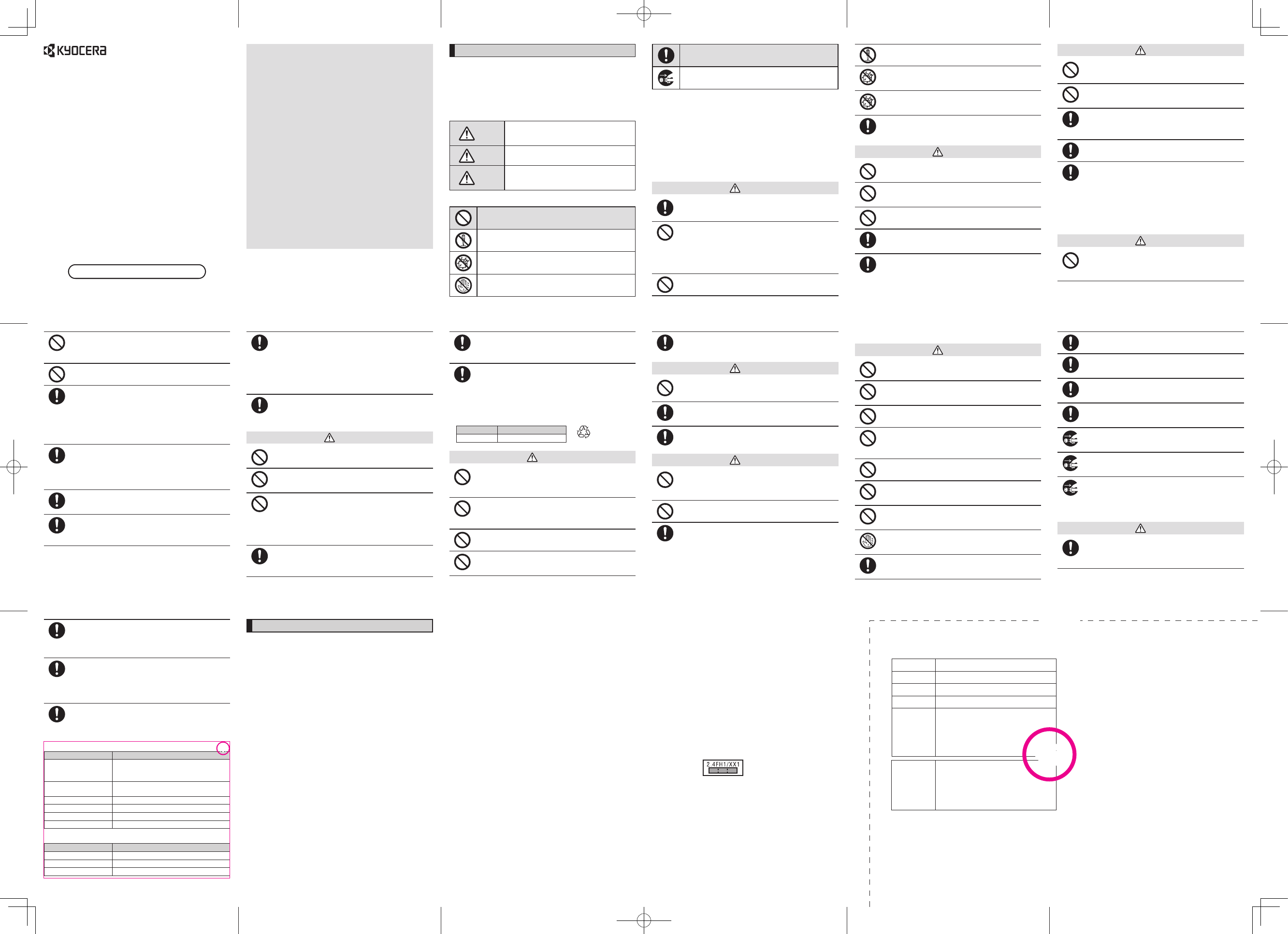
ご利用にあたっての注意事項
KC-01
14.10(1版)KTKA07KAZX- 1014SZ
ご利用の前に必ずお読みください
- 7 -
高精度な制御や微弱な信号を取り扱う電子機器の近くでは、本端末
の電源を切ってください。
電子機器が誤動作するなどの悪影響を及ぼす原因となります。
※ ご注意いただきたい電子機器の例
補聴器、植込み型心臓ペースメーカおよび植込み型除細動器、その他の医
用電気機器、火災報知器、自動ドア、その他の自動制御機器など。
植込み型心臓ペースメーカおよび植込み型除細動器、その他の医用電気
機器をご使用される方は、当該の各医用電気機器メーカもしくは販売業
者に電波による影響についてご確認ください。
万が一、ディスプレイ部やカメラのレンズを破損した際には、割れた
ガラスや露出した本端末の内部にご注意ください。
ディスプレイ部には、強化ガラスを使用しておりますが、誤って割れ
た破損部や露出部に触れますと、けがの原因となります。
注 意
本端末が破損したまま使用しないでください。
火災、やけど、けが、感電の原因となります。
モーションセンサーのご使用にあたっては、必ず周囲の安全を確認
し、本端末をしっかりと握り、必要以上に振り回さないでください。
けがなどの事故の原因となります。
誤ってディスプレイを破損し、液晶が漏れた場合には、顔や手などの
皮膚につけないでください。
失明や皮膚に傷害を起こす原因となります。
液晶が目や口に入った場合には、すぐにきれいな水で洗い流し、直ち
に医師の診断を受けてください。
また、皮膚や衣類に付着した場合は、すぐにアルコールなどで拭き取
り、石鹸で水洗いしてください。
自動車内で使用する場合、自動車メーカもしくは販売業者に、電波に
よる影響についてご確認の上ご使用ください。
車種によっては、まれに車載電子機器に悪影響を及ぼす原因となり
ますので、その場合は直ちに使用を中止してください。
- 14 -
●お客様ご自身で本端末に登録された情報内容は、別にメモを取るなどして保
管してくださるようお願いします。
万が一登録された情報内容が消失してしまうことがあっても、当社としては
責任を負いかねますのであらかじめご了承ください。
●本端末を落としたり、衝撃を与えたりしないでください。
故障、破損の原因となります。
●イヤホンマイク端子や外部接続端子に外部接続機器を接続する際に斜めに
差したり、差した状態で引っ張ったりしないでください。
故障、破損の原因となります。
●使用中、充電中、本端末は温かくなりますが、異常ではありません。
高温環境での長時間使用はやけど(高温・低温)などの恐れがありますのでご
注意ください。
端末が高温となった場合、使用条件および安全面を考慮し、機能を止めたり、
電源オフになることがあります。
●背面カバーを外したまま使用しないでください。
電池パックが外れたり、故障、破損の原因となったりします。
●microSDカードの使用中は、本端末の電源を切らないでください。
データの消失、故障の原因となります。
●磁気カードなどを本端末に近づけないでください。
キャッシュカード、クレジットカード、テレホンカード、フロッピーディスク
などの磁気データが消えてしまうことがあります。
●本端末に磁気を帯びたものを近づけないでください。
強い磁気を近づけると誤動作の原因となります。
■ 電池パックについてのお願い
●電池パックは消耗品です。
使用状態などによって異なりますが、十分に充電しても使用時間が極端に短
くなったときは電池パックの交換時期です。指定の新しい電池パックをお買
い求めください。
●電池パックの使用時間は、使用環境や電池パックの劣化度により異なりま
す。
●電池パックの使用条件により、寿命が近づくにつれて電池パックが膨れる場
合がありますが問題ありません。
●長時間使用しない場合は、本端末から外し、ケース等に入れて高温多湿を避
けて保管してください。
- 1 -
ご利用にあたっての注意事項
•本端末はマナーモード設定中でも、シャッター音、動画再生、音楽再生、ア
ラームなどの音声や通話終了時の音は消音されません。
•本端末のソフトウェアバージョンは、ホーム画面で[アプリ一覧]→[設定]
→[端末情報]をタップして確認できます。
•microSDカードや端末の容量が少ない場合、起動中のアプリが正常に動作
しなくなることがあります。その場合は保存されているデータを削除して
ください。
•本端末のソフトウェアを最新の状態に更新することができます。詳細は、
『クイックスタートガイド』をご覧ください。
•本端末では、microSIMカード(名称はご契約の通信事業者により異なりま
す)のみご利用になれます。
•紛失に備えスタート画面のセキュリティのパスワードなどを設定し、本端
末のセキュリティを確保してください。詳細は、『クイックスタートガイド』
をご覧ください。
•万が一紛失した場合は、Gmail、Google Play などのサービスを他の人に
利用されないように、パソコンより各種アカウントのパスワードを変更し
てください。
•Googleが提供するサービスについては、Google Inc.の利用規約をお読み
ください。また、そのほかのウェブサービスについては、それぞれの利用規
約をお読みください。
•Googleアプリおよびサービス内容は、将来予告なく変更される場合があり
ます。
•ディスプレイは、非常に高度な技術を駆使して作られていますが、一部に点
灯しないドットや常時点灯するドットが存在する場合があります。これは
液晶ディスプレイの特性であり故障ではありませんので、あらかじめご了
承ください。
•市販のオプション品については、当社では動作保証はいたしませんので、あ
らかじめご了承ください。
- 8 -
お客様の体質や体調によっては、かゆみ、かぶれ、湿疹などが生じる
ことがあります。異状が生じた場合は、直ちに使用をやめ、医師の診
療を受けてください。
各箇所の材質について→P. 12「材質一覧」
ディスプレイを見る際は、十分明るい場所で、画面からある程度の距
離をとってご使用ください。
視力低下の原因となります。
3. 電池パックの取り扱いについて
■ 電池パックのラベルに記載されている表示により、電池の種類をご確
認ください。
表示 電池の種類
Li-ion 00 リチウムイオン電池 Li-ion 00
危 険
端子に針金などの金属類を接触させないでください。また、金属製
ネックレスなどと一緒に持ち運んだり、保管したりしないでくださ
い。
電池パックの発火、破裂、発熱、漏液の原因となります。
電池パックを本端末に取り付けるときは、電池パックの向きを確か
め、うまく取り付けできない場合は、無理に取り付けないでくださ
い。
電池パックの発火、破裂、発熱、漏液の原因となります。
火の中に投下しないでください。
電池パックの発火、破裂、発熱、漏液の原因となります。
釘を刺したり、ハンマーで叩いたり、踏みつけたりしないでくださ
い。
電池パックの発火、破裂、発熱、漏液の原因となります。
- 15 -
■ 共通ACアダプタ05(オプション品)についてのお願い
●充電は、適正な周囲温度(5℃∼35℃)の場所で行ってください。
●次のような場所では、充電しないでください。
- 湿気、ほこり、振動の多い場所
- 一般の電話機やテレビ・ラジオなどの近く
●充電中、ACアダプタが温かくなることがありますが、異常ではありません。
●抜け防止機構のあるコンセントをご使用の場合、そのコンセントの取扱説明
書に従ってください。
●強い衝撃を与えないでください。また、充電端子を変形させないでください。
故障の原因となります。
■ Bluetooth機能を使用する場合のお願い
●本端末は、Bluetooth機能を使用した通信時のセキュリティとして、
Bluetooth標準規格に準拠したセキュリティ機能に対応しておりますが、設
定内容などによってセキュリティが十分でない場合があります。Bluetooth
機能を使用した通信を行う際にはご注意ください。
●Bluetooth機能を使用した通信時にデータや情報の漏洩が発生しましても、
責任を負いかねますので、あらかじめご了承ください。
●周波数帯について
本端末のBluetooth機能は、2.4GHz帯の周波数を使用します。
2.4FH1/XX1
変調方式としてFH-SS変調方式等を採用し、与干渉距離は約10m以下です。
移動体識別装置の帯域を回避することはできません。
航空機内の使用は、事前に各航空会社へご確認ください。
●Bluetooth機器使用上の注意事項
本端末の使用周波数帯では、電子レンジなどの家電製品や産業・科学・医療用
機器のほか、工場の製造ラインなどで使用される免許を要する移動体識別用
構内無線局、免許を要しない特定小電力無線局、アマチュア無線局など(以下
「他の無線局」と略します)が運用されています。
- 本端末を使用する前に、近くで「他の無線局」が運用されていないことを確
認してください。
-
万が一、本端末と「他の無線局」との間に電波干渉が発生した場合には、速や
かに使用場所を変えるか、「電源を切る」など電波干渉を避けてください。
- その他、ご不明な点につきましては、「お問い合わせ先」までお問い合わせ
ください。
- 2 -
安全上のご注意(必ずお守りください)
■ ご使用の前に、この「安全上のご注意」をよくお読みの上、正しくお使
いください。また、お読みになった後は大切に保管してください。
■ ここに示した注意事項は、お使いになる人や、他の人への危害、財産へ
の損害を未然に防ぐための内容を記載していますので、必ずお守りく
ださい。
■ 次の表示の区分は、表示内容を守らず、誤った使用をした場合に生じ
る危害や損害の程度を説明しています。
危 険 この表示は、取り扱いを誤った場合、「死亡または重傷
を負う危険が切迫して生じることが想定される」内容
です。
警 告 この表示は、取り扱いを誤った場合、「死亡または重傷
を負う可能性が想定される」内容です。
注 意 この表示は、取り扱いを誤った場合、「軽傷を負う可能
性が想定される場合および物的損害の発生が想定さ
れる」内容です。
■ 次の絵表示の区分は、お守りいただく内容を説明しています。
禁止(してはいけないこと)を示します。
分解してはいけないことを示す記号です。
水がかかる場所で使用したり、水に濡らしたりしてはいけないこ
とを示す記号です。
濡れた手で扱ってはいけないことを示す記号です。
- 9 -
電池パック内部の液体などが目の中に入ったときは、こすらず、すぐ
にきれいな水で洗った後、直ちに医師の診療を受けてください。
失明の原因となります。
警 告
落下による変形や傷などの異常が見られた場合は、絶対に使用しな
いでください。
電池パックの発火、破裂、発熱、漏液の原因となります。
電池パックが漏液したり、異臭がしたりするときは、直ちに使用をや
めて火気から遠ざけてください。
漏液した液体に引火し、発火、破裂の原因となります。
ペットが電池パックに噛みつかないようご注意ください。
電池パックの発火、破裂、発熱、漏液の原因となります。
注 意
一般のゴミと一緒に捨てないでください。
発火、環境破壊の原因となります。不要となった電池パックは、端子
にテープなどを貼り、絶縁してから回収を行っている市区町村の指
示に従ってください。
濡れた電池パックを使用したり充電したりしないでください。
電池パックの発火、破裂、発熱、漏液の原因となります。
電池パック内部の液体などが漏れた場合は、顔や手などの皮膚につ
けないでください。
失明や皮膚に傷害を起こす原因となります。液体などが目や口に
入った場合や、皮膚や衣類に付着した場合は、すぐにきれいな水で洗
い流してください。また、目や口に入った場合は、洗浄後直ちに医師
の診断を受けてください。
- 3 -
指示に基づく行為の強制(必ず実行していただくこと)を示しま
す。
電源プラグをコンセントから抜いていただくことを示す記号で
す。
■「安全上のご注意」は、次の項目に分けて説明しています。
1. 本端末、電池パック、共通ACアダプタ05(オプション品)の取り扱いにつ
いて(共通) ...................................................................................................... 3
2. 本端末の取り扱いについて ........................................................................... 5
3. 電池パックの取り扱いについて ................................................................... 8
4. 共通ACアダプタ05(オプション品)の取り扱いについて ..................... 1 0
5. 医用電気機器近くでの取り扱いについて ................................................. 1 1
6. 材質一覧 ....................................................................................................... 1 2
1. 本端末、電池パック、共通ACアダプタ05(オプション品)の
取り扱いについて(共通)
危 険
必ず指定の周辺機器をご使用ください。
指定の周辺機器以外を使用した場合、発熱・発火・破裂・故障・漏液の
原因となります。
高温になる場所(火のそば、暖房器具のそば、こたつの中、直射日光の
当たる場所など)で使用、保管、放置しないでください。
火災、やけど、けがの原因となります。
炎天下の車内などの高温環境での長時間使用は端末が高温となり、
やけど(高温・低温)などの恐れがありますのでご注意ください。
端末が高温となった場合、使用条件および安全面を考慮し、機能を止
めたり、電源オフになることがあります。
電子レンジなどの加熱調理機器や高圧容器に入れないでください。
火災、やけど、けが、感電の原因となります。
- 10 -
4. 共通ACアダプタ05(オプション品)の取り扱いについて
警 告
ACアダプタのコードが傷んだら使用しないでください。
火災、やけど、感電の原因となります。
ACアダプタは、風呂場などの湿気の多い場所では使用しないでくだ
さい。
火災、やけど、感電の原因となります。
雷が鳴り出したら、ACアダプタには触れないでください。
感電の原因となります。
コンセントにつないだ状態で充電端子をショートさせないでくださ
い。また、充電端子に手や指など、身体の一部を触れさせないでくだ
さい。
火災、やけど、感電の原因となります。
ACアダプタのコードの上に重いものをのせないでください。
火災、やけど、感電の原因となります。
コンセントにACアダプタを抜き差しするときは、金属類を接触させ
ないでください。
火災、やけど、感電の原因となります。
本端末にACアダプタを接続した状態で、上下左右に無理な力を加え
ないでください。
火災、やけど、けが、感電の原因となります。
濡れた手でACアダプタのコードや充電端子、コンセントに触れない
でください。
火災、やけど、感電の原因となります。
指定の電源、電圧で使用してください。
誤った電圧で使用すると火災、やけど、感電の原因となります。
ACアダプタ:AC100V∼240V
- 4 -
分解、改造をしないでください。
火災、やけど、けが、感電の原因となります。
水や飲料水、ペットの尿、汗などで濡らさないでください。
火災、やけど、けが、感電の原因となります。
防水性能について→P. 18「防水/防塵性能に関するご注意」
外部接続端子に液体(水や飲料水、ペットの尿、汗など)を浸入させな
いでください。
火災、やけど、けが、感電の原因となります。
本端末に使用する電池パックおよびACアダプタは、指定したものを
使用してください。
火災、やけど、けが、感電の原因となります。
警 告
強い力や衝撃を与えたり、投げ付けたりしないでください。
火災、やけど、けが、感電の原因となります。
外部接続端子やイヤホンマイク端子に導電性異物(金属片、鉛筆の芯
など)を接触させないでください。また、内部に入れないでください。
火災、やけど、けが、感電の原因となります。
使用中や充電中に、布団などで覆ったり、包んだりしないでください。
火災、やけどの原因となります。
ガソリンスタンドなど引火性ガスが発生する場所に立ち入る場合は必ず
事前に本端末の電源を切り、充電をしている場合は中止してください。
ガスに引火する恐れがあります。
使用中、充電中、保管時に、異臭、発熱、変色、変形など、いままでと異
なるときは、直ちに次の作業を行ってください。
•電源プラグをコンセントから抜く
•本端末の電源を切る
•電池パックを本端末から取り外す
火災、やけど、けが、感電の原因となります。
- 11 -
電源プラグについたほこりは、拭き取ってください。
火災、やけど、感電の原因となります。
ACアダプタをコンセントに差し込むときは、確実に差し込んでくだ
さい。
火災、やけど、感電の原因となります。
電源プラグをコンセントから抜く場合は、ACアダプタのコードを無
理に引っ張らず、ACアダプタを持って抜いてください。
火災、やけど、感電の原因となります。
本端末にACアダプタを抜き差しする場合は、無理な力を加えず、水
平に真っ直ぐ抜き差ししてください。
火災、やけど、けが、感電の原因となります。
長時間使用しない場合は、電源プラグをコンセントから抜いてくだ
さい。
火災、やけど、感電の原因となります。
万が一、水などの液体が入った場合は、直ちにコンセントから電源プ
ラグを抜いてください。
火災、やけど、感電の原因となります。
お手入れの際は、電源プラグをコンセントから抜いて行ってくださ
い。
火災、やけど、感電の原因となります。
5. 医用電気機器近くでの取り扱いについて
警 告
植込み型心臓ペースメーカおよび植込み型除細動器などの医用電気
機器を装着されている場合は、装着部から本端末は15cm以上離し
て携行および使用してください。
電波により医用電気機器の作動に悪影響を及ぼす原因となります。
- 5 -
注 意
ぐらついた台の上や傾いた場所など、不安定な場所には置かないで
ください。
落下して、けがの原因となります。
湿気やほこりの多い場所や高温になる場所には、保管しないでくだ
さい。
火災、やけど、感電の原因となります。
子供が使用する場合は、保護者が取り扱いの方法を教えてください。
また、使用中においても、指示どおりに使用しているかをご確認くだ
さい。
けがなどの原因となります。
乳幼児の手の届かない場所に保管してください。
誤って飲み込んだり、けがなどの原因となったりします。
本端末をACアダプタに接続した状態で長時間連続使用される場合
には特にご注意ください。
充電しながらゲームなどを長時間行うと本端末や電池パック・ACア
ダプタの温度が高くなることがあります。
温度の高い部分に直接長時間触れるとお客様の体質や体調によって
は肌に赤みやかゆみ、かぶれなどが生じたり、低温やけどの原因と
なったりする恐れがあります。
2. 本端末の取り扱いについて
警 告
ライトの発光部を人の目に近づけて点灯発光させないでください。
特に、乳幼児を撮影するときは、1m以上離れてください。
視力障害の原因となります。また、目がくらんだり驚いたりしてけが
などの事故の原因となります。
- 12 -
自宅療養などにより医療機関の外で、植込み型心臓ペースメーカお
よび植込み型除細動器以外の医用電気機器を使用される場合には、
電波による影響について個別に医用電気機器メーカなどにご確認く
ださい。
電波により医用電気機器の作動に悪影響を及ぼす原因となります。
身動きが自由に取れないなど、周囲の方と15cm未満に近づく恐れ
がある場合には、事前に本端末を電波の出ない状態に切り替えてく
ださい(機内モードまたは電源オフなど)。
付近に植込み型心臓ペースメーカおよび植込み型除細動器などの医
用電気機器を装着している方がいる可能性があります。電波により
医用電気機器の作動に悪影響を及ぼす原因となります。
医療機関内における本端末の使用については、各医療機関の指示に
従ってください。
6. 材質一覧
■ 本端末
使用箇所 材質/表面処理
外装ケース、カメラレンズ
周囲部
PC樹脂(ガラス繊維含有)/アクリル系UV硬
化塗装処理(クリア)・ウレタン系熱硬化塗装処
理(クリア)
背面カバー PC樹脂/アクリル系UV硬化塗装処理(クリ
ア)・ウレタン系熱硬化塗装処理(クリア)
ディスプレイ ガラス
電源キー、カメラキー PC樹脂
音量UP/DOWNキー PC樹脂、アクリル系UV硬化塗装処理(クリア)
カメラレンズ、ライト部 PMMA樹脂
■ 電池パック
使用箇所 材質/表面処理
外装 PC樹脂
ラベル部 PET
端子部 金メッキ
未
- 6 -
本端末の外部接続端子、イヤホンマイク端子、microSIMカードス
ロット、microSDカードスロットに水などの液体や金属片、燃えや
すいものなどの異物を入れないでください。
火災、やけど、けが、感電の原因となります。
自動車などの運転者に向けてライトを点灯しないでください。
運転の妨げとなり、事故の原因となります。
航空機内や病院など、使用を禁止された区域では、本端末の電源を
切ってください。
電子機器や医用電気機器に悪影響を及ぼす原因となります。
医療機関内における使用については各医療機関の指示に従ってくだ
さい。
航空機内での使用などの禁止行為をした場合、法令により罰せられ
ます。ただし、電波を出さない設定にすることなどで、機内で本端末
が使用できる場合には、航空会社の指示に従ってご使用ください。
ハンズフリーに設定して通話する際や、着信音が鳴っているときな
どは、必ず本端末を耳から離してください。
また、イヤホンマイクなどを本端末に装着し、ゲームや音楽再生など
をする場合は、適度なボリュームに調節してください。
音量が大きすぎると難聴の原因となります。また、周囲の音が聞こえ
にくいと、事故の原因となります。
心臓の弱い方は、着信バイブレータ(振動)や着信音量の設定に注意
してください。
心臓に悪影響を及ぼす原因となります。
医用電気機器などを装着している場合は、医用電気機器メーカもし
くは販売業者に、電波による影響についてご確認の上ご使用くださ
い。
医用電気機器などに悪影響を及ぼす原因となります。
- 13 -
取り扱い上のご注意
■ 共通のお願い
●お手入れは乾いた柔らかい布(めがね拭きなど)で拭いてください。
- 乾いた布などで強く擦ると、ディスプレイに傷がつく場合があります。
- ディスプレイに水滴や汚れなどが付着したまま放置すると、シミになるこ
とがあります。
-
アルコール、シンナー、ベンジン、洗剤などで拭くと、印刷が消えたり、色が
あせたりすることがあります。
●端子は時々乾いた綿棒などで清掃してください。
端子が汚れていると接触が悪くなり、電源が切れたり充電不十分の原因と
なったりしますので、端子を乾いた綿棒などで拭いてください。また、清掃す
る際には端子の破損に十分ご注意ください。
●エアコンの吹き出し口の近くに置かないでください。
急激な温度の変化により結露し、内部が腐食し故障の原因となります。
●本端末や電池パックなどに無理な力がかからないように使用してください。
多くのものが詰まった荷物の中に入れたり、衣類のポケットに入れて座った
りするとディスプレイ、内部基板、電池パックなどの破損、故障の原因となり
ます。
また、外部接続機器をイヤホンマイク端子や外部接続端子に差した状態の場
合、コネクタ破損、故障の原因となります。
●ディスプレイは金属などで擦ったり引っかいたりしないでください。
傷つくことがあり、故障、破損の原因となります。
■ 本端末についてのお願い
●タッチパネルの表面を強く押したり、爪やボールペン、ピンなど先の尖った
もので操作したりしないでください。
タッチパネルが破損する原因となります。
●極端な高温、低温は避けてください。
温度は5℃∼35℃、湿度は35%∼90%の範囲でのご使用をおすすめします。
●一般の電話機やテレビ・ラジオなどをお使いになっている近くで使用する
と、悪影響を及ぼす原因となりますので、なるべく離れた場所でご使用くだ
さい。
保証書 (持込み修理)
● 京セラ通信サービスセンター
一般電話・携帯電話などから
0120-993-404(無料)
・受付時間:9:00 ∼ 12:00 13:00 ∼ 17:00
(土・日・祝日定休)
保証書は、本保証書記載内容に基づき、無償修理をお約束する
ものです。万一保証期間内に故障した場合は、保証書をお手元
にご準備のうえ京セラ通信サービスセンターまでお申し出くだ
さい。
お客様にご記入いただいた保証書の内容は、保証期間内のサー
ビス活動のために記載内容を利用させて頂く場合がございます
ので、ご了承ください。
● 本保証書は、日本国内に限り有効です。
This warranty is valid only in Japan.
お買い上げ日※
商品名
製造番号※
販売店※
保証期間
お客様
KC-01(注)
お買い上げ日より1年
年 月 日
様前名お
ご住所
電話番号
店名・住所
電話番号
※印欄に記入のない場合は無効となりますので必ずご確認
ください。
(注)
・ 電池パックなどの付属品は無償修理保証の対象外です。
<切り取り線>
未
KA07_PL_面付.indd 1 2014/09/26 15:48:29
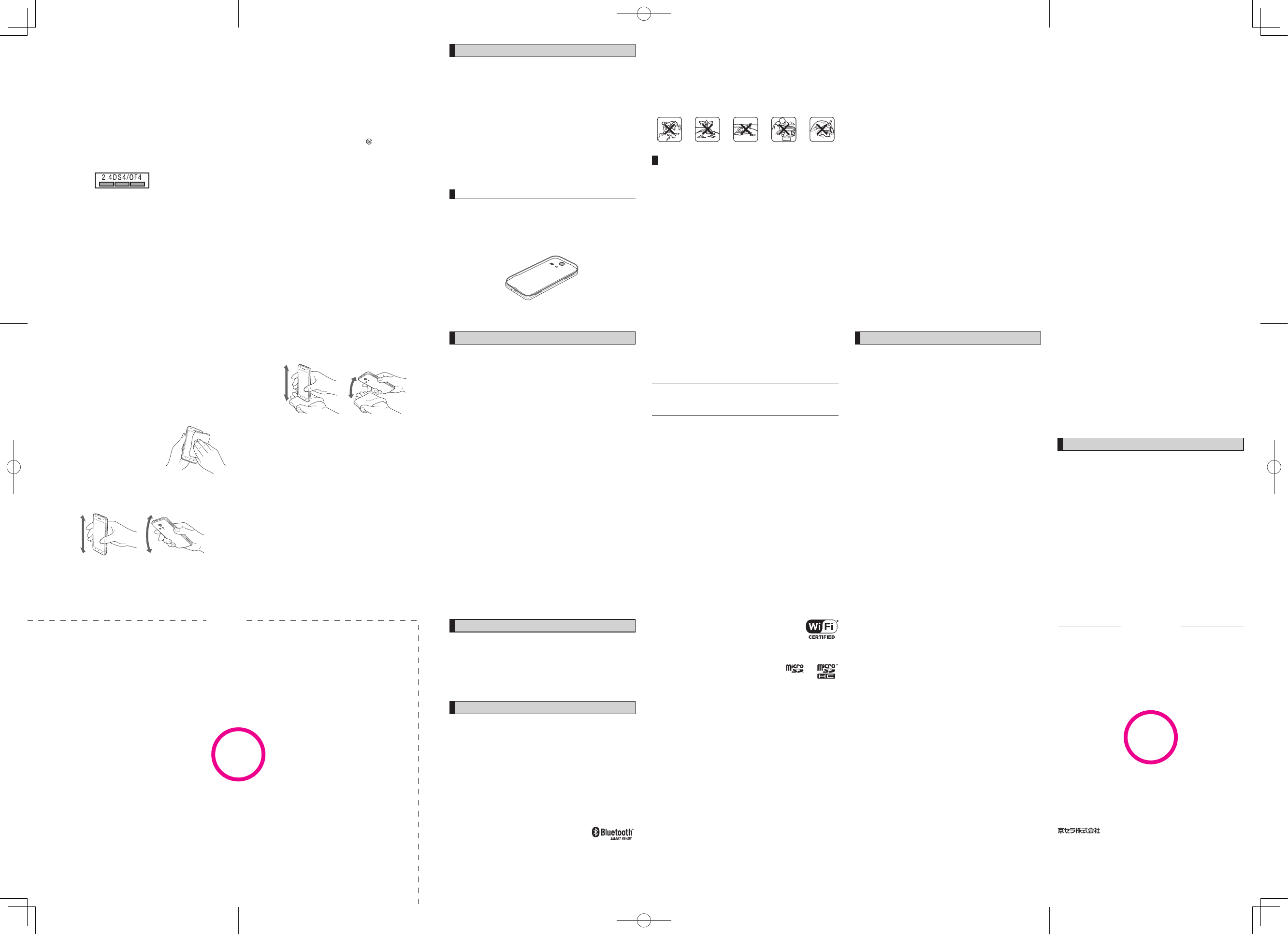
- 21 -
共通注意事項
背面カバーについて
背面カバーはしっかりと閉じてください。接触面に微細なゴミ(髪の毛1本、砂
粒1個など)がわずかでも挟まると浸水の原因となります。
背面カバーを開閉する際は手袋などをしたまま操作しないでください。接触面
は微細なゴミ(髪の毛1本、砂粒1個など)がわずかでも挟まると浸水の原因とな
ります。カバーを閉じる際、わずかでも水滴・汚れなどが付着している場合は、乾
いた清潔な布で拭き取ってください。
背面カバーに劣化・破損があるときは、防水性能を維持できません。これらのと
きは、お近くのauショップまでご連絡ください。
水以外が付着した場合
万一、水以外(海水・洗剤・アルコールなど)が付着してしまった場合、すぐに水で
洗い流してください。
やや弱めの水流(6リットル/分以下)で蛇口やシャワーより約10cm離れた位
置で常温(5℃∼35℃)の水道水で洗えます。
汚れた場合、ブラシなどは使用せず、背面カバーが開かないように押さえながら
手で洗ってください。
水に濡れた後は
水濡れ後は水抜きをし、乾いた清潔な布で水を拭き取ってください。また、熱風
(ドライヤーなど)は使用しないでください。
寒冷地では本端末に水滴が付着していると、凍結することがあります。凍結した
ままで使用すると故障の原因となります。水滴が付着したまま放置しないでく
ださい。(本端末は、結露に関しては特別な対策を実施しておりません。)
ゴムパッキンについて
背面カバー裏側のゴムパッキンは、防水性能を維持するため大切な役割をして
います。傷付けたり、剥がしたりしないでください。
背面カバーを閉める際はゴムパッキンを噛み込まないようご注意ください。噛
み込んだまま無理に閉めようとすると、ゴムパッキンが傷付き、防水性能が維持
できなくなる場合があります。接触面に微細なゴミ(髪の毛1本、砂粒1個など)
がわずかでも挟まると浸水の原因となります。
水以外の液体(アルコールなど)が付着した場合は耐久性能を維持できなくなる
場合があります。
- 28 -
輸出管理規制について
本製品および付属品は、日本輸出管理規制(「外国為替及び外国貿易法」およびそ
の関連法令)の適用を受ける場合があります。
また米国政府機関が定める米国輸出規制(Export Administration
Regulations、およびその他の関連法令)、その他の国の法令等の適用を受ける
場合があります。本製品および付属品を直接的、または間接的とを問わず輸出お
よび再輸出する場合は、お客様の責任および費用負担において必要となる手続
きをお取りください。詳しい手続きについては経済産業省または米国商務省、そ
の他関係機関へお問い合わせください。
知的財産権について
著作権・肖像権について
お客様が本製品を利用して撮影またはインターネット上のホームページからダ
ウンロードなどにより取得した文章、画像、音楽、ソフトウェアなど第三者が著
作権を有するコンテンツは、私的使用目的の複製や引用など著作権法上認めら
れた場合を除き、著作権者に無断で複製、改変、公衆送信などすることはできま
せん。
実演や興行、展示物などには、私的使用目的であっても撮影または録音を制限し
ている場合がありますのでご注意ください。
また、お客様が本製品を利用して本人の同意なしに他人の肖像を撮影したり、撮
影した他人の肖像を本人の同意なしにインターネット上のホームページに掲載
するなどして不特定多数に公開することは、肖像権を侵害する恐れがあります
のでお控えください。
商標について
本書に記載している会社名、製品名は、各社の商標または登録商標です。
•Bluetooth®ワードマークおよびロゴは、Bluetooth
SIG, Inc.が所有する登録商標であり、京セラ株式会社
は、これら商標を使用する許可を受けています。
•文字変換は、オムロンソフトウェア株式会社のiWnnIMEを使用しています。
iWnn IME © OMRON SOFTWARE Co., Ltd. 2009-2013 All Rights
Reserved.
- 22 -
背面カバーの隙間に、先のとがったものを差し込まないでください。本端末が破
損・変形したり、ゴムパッキンが傷付くおそれがあり、浸水の原因となります。ま
た、送話口(マイク)、スピーカー、外部接続端子、イヤホンマイク端子、ノイズ
キャンセル用マイクなどを綿棒やとがったものでつつかないでください。本端
末が破損・変形するおそれがあり、浸水の原因となります。
防水性能を維持するための部品は、異常の有無にかかわらず2年ごとに交換す
ることをおすすめします。部品の交換については、お近くのauショップまでご
連絡ください。
水に濡れたときの水抜きについて
本端末を水に濡らした場合、非耐水エリアがありますので、そのまま使用すると
衣服やかばんなどを濡らす場合や音が聞こえにくくなる場合があります。
下記手順で水抜きを行ってください。
本端末表面の水分を繊維くずの出ない
乾いた清潔な布などでよく拭き取って
ください。
振りかたについて
① 本端末をしっかり持ち、水が出なくなるまで本端末を矢印方向に振りま
す。
※ 振る際は周りに危険がないことを確認してください。
※ 本端末が飛び出さないように、しっかりと持ち水抜きをしてください。
② 出てきた水分を拭き取ります。
※ 送話口(マイク)、スピーカー、外部接続端子、イヤホンマイク端子、ノイズキャ
ンセル用マイクは特に水が抜けにくいため、押し付けるように各部分を下側
にして拭き取ってください。
③ 乾いたタオルや布の上に置き、常温でしばらく放置します。
- 29 -
•Wi-Fi®、WPA®、Wi-Fi CERTIFIED ロゴ、Wi-Fi Protected
Setup ロゴはWi-Fi Allianceの登録商標です。
Wi-Fi CERTIFIED™、Wi-Fi Protected SetupはWi-Fi
Allianceの商標です。
•「スマートソニックレシーバー」は京セラ株式会社の登録商標です。
•microSD、microSDHCロゴはSD-3C, LLCの商標です。
•静止画手ブレ補正機能には株式会社モルフォの「PhotoSolid」を採用してお
ります。「PhotoSolid」は株式会社モルフォの登録商標です。
•動画手ブレ補正機能には株式会社モルフォの「MovieSolid」を採用しており
ます。「MovieSolid」は株式会社モルフォの登録商標です。
•画像エフェクト技術には株式会社モルフォの「Morpho Effect Library」を採
用しております。「Morpho Effect Library」は株式会社モルフォの商標です。
•HDR(High Dynamic Range)技術には「Morpho HDR」を採用していま
す。「Morpho HDR」は株式会社モルフォの商標です。
•Google、Google ロゴ、Android、Android ロゴ、Google Play、Google
Play ロゴ、Playミュージック、Playミュージック ロゴ、Playムービー&TV、
Playムービー&TV ロゴ、Gmail、Gmail ロゴ、Googleマップ、Googleマップ
ロゴ、Googleマップナビ、Googleマップナビ ロゴ、Googleドライブ、
Googleドライブ ロゴ、ハングアウト、ハングアウト ロゴ、Google+ローカ
ル、Google+ローカル ロゴ、Google検索、Google検索 ロゴ、Google音声検
索、Google音声検索ロゴ、Googleカレンダー、Googleカレンダー ロゴ、
Chrome、Chrome ロゴ、YouTubeおよびYouTube ロゴは、Google Inc.の
商標または登録商標です。
•Microsoft®、Windows®およびWindows Vista®/Windows®7/
Windows®8は米国Microsoft Corporationの米国およびその他の国におけ
る登録商標です。
•Microsoft® Windows® の正式名称は、Microsoft® Windows®
Operating Systemです。
•Microsoft®、Microsoft® Excel®、Microsoft® PowerPoint®、Windows
Media®、Exchange®は、米国およびその他の国における米国
MicrosoftCorporationの登録商標または商標です。
Microsoft® Word、Microsoft® Officeは、米国Microsoft Corporationの
商品名称です。
•QRコードは株式会社デンソーウェーブの登録商標です。
- 23 -
繊維くずの出ない乾いた清潔な布などに本端末を軽く押し当
て、送話口(マイク)・スピーカー・外部接続端子・イヤホンマイ
ク端子・ノイズキャンセル用マイクなどの隙間に入った水分を
拭き取ってください。
本端末から出た水分を十分に取り除いてから常温で1時間以上
放置して乾燥させてください。
上記手順を行った後でも、本端末に水分が残っている場合があります。濡
れて困るもののそばには置かないでください。
また、衣服やかばんなどを濡らしてしまうおそれがありますのでご注意く
ださい。
充電のときは
オプション品は防水/防塵性能を有しておりません。充電時、および充電後には
次の点をご確認ください。
•本端末が濡れている状態では絶対に充電しないでください。感電や電子回路
のショートなどによる火災・故障・やけどの原因となります。
•本端末が濡れていないかご確認ください。水に濡れた後に充電する場合は、よ
く水抜きをして乾いた清潔な布などで拭き取ってください。
•
濡れた手で共通ACアダプタ05(オプション品)・USBケーブル(市販品)に触
れないでください。感電の原因となります。
•
共通ACアダプタ05(オプション品)・USBケーブル(市販品)は、水のかから
ない状態で使用し、お風呂場、シャワー室、台所、洗面所などの水まわりでは使
用しないでください。火災・感電・故障・傷害の原因となります。また、充電しな
いときでも、お風呂場などに持ち込まないでください。火災・感電・故障・傷害
の原因となります。
- 30 -
•THIS PRODUCT IS LICENSED UNDER THE MPEG-4 VISUAL
PATENT PORTFOLIO LICENSE FOR THE PERSONAL AND
NON-COMMERCIAL USE OF A CONSUMER FOR (i) ENCODING
VIDEO IN COMPLIANCE WITH THE MPEG-4 VISUAL
STANDARD("MPEG-4 VIDEO") AND/OR (ii) DECODING MPEG-4
VIDEO THAT WAS ENCODED BY A CONSUMER ENGAGED IN A
PERSONAL AND NONCOMMERCIAL ACTIVITY AND/OR WAS
OBTAINED FROM A VIDEO PROVIDER LICENSED BY MPEG LA
TO PROVIDE MPEG-4 VIDEO. NO LICENSE IS GRANTED OR
SHALL BE IMPLIED FOR ANY OTHER USE. ADDITIONAL
INFORMATION INCLUDING THAT RELATING TO PROMOTIONAL,
INTERNAL AND COMMERCIAL USES AND LICENSING MAY BE
OBTAINED FROM MPEG LA, LLC. SEE (HTTP://WWW.MPEGLA.
COM.)
(1) ACCESS、ACCESSロゴ、NetFrontは、株式会社ACCESSの日本国、米国
その他の国・地域における商標または登録商標です。
(2) 本製品の一部分に、Independent JPEG Groupが開発したモジュールが
含まれています。
•その他社名および商品名は、それぞれ各社の登録商標または商標です。なお、
本文中では、TM、®マークは表記していません。
このマニュアルで説明されている携帯電話にインストールされているソフト
ウェアについては、お客様に使用権が許諾されています。本ソフトウェアのご使
用に際しては、以下の点に注意ください。
(a) ソフトウェアのソースコードの全部または一部について、複製、頒布、改
変、解析、リバースエンジニアリングまたは導出をおこなってはなりませ
ん。
(b) 法律や規則に違反して、ソフトウェアの全部または一部を輸出してはなり
ません。
(c) ソフトウェアの商品性、特定目的への適合性、第三者知的財産権の不侵害
などの黙示の保証を行うものではありません。
ただし、ソフトウェアに含まれている、GNU General Public License
(GPL)、GNU Library/Lesser General Public License(LGPL)およびその
他のオープンソースソフトウェアのライセンスに基づくソフトウェアならびに
京セラ株式会社が許諾を受けたソフトウェアのご使用に際しては、当該ソフト
ウェアのライセンス条件が優先して適用されます。
なお、オープンソースソフトウェアについては、P. 27に明示しております「オー
プンソースソフトウェアについて」をご確認ください。
■ 商品に関するお問い合わせ
■ 京セラ通信お客様相談室
一般電話・携帯電話などから
0120-500-349(無料)
● 受付時間 :
平日 9:00∼18:00 土曜・日曜・祝日 9:00 ∼17:00
・都合により休業する場合がございます。
・受付時間を予告なく変更することがありますのでご了承ください。
・IP電話(050-XXXX-XXXX)からは接続できない場合があります。
■ 電話機の修理に関するお問い合わせ
■ 京セラ通信サービスセンター
一般電話・携帯電話などから
0120-993-404(無料)
● 受付時間 :
9:00∼12:00 13:00∼17:00(土・日・祝日定休 )
・定休日以外に年末年始、ゴールデンウィーク、夏期休暇、設備点検日などは
休業いたします。
・受付時間を予告なく変更することがありますのでご了承ください。
・IP電話(050-XXXX-XXXX)からは接続できない場合があります。
■ ホームページからのお問い合わせ
・機器に関するご相談、お問い合わせ
京セラホームページ
http://www.kyocera.co.jp/
お問い合わせ先
〒612-8501 京都市伏見区竹田鳥羽殿町 6 番地
通信機器関連事業本部
http://www.kyocera.co.jp/prdct/telecom/consumer/
〒224-8502 神奈川県横浜市都筑区加賀原 2-1-1
未
- 24 -
携帯電話機の比吸収率(SAR)について
この機種KC-01の携帯電話機は、国が定めた電波の人体吸収に関する技術基準
および電波防護の国際ガイドラインに適合しています。
この携帯電話機は、国が定めた電波の人体吸収に関する技術基準※ならびに、こ
れと同等な国際ガイドラインが推奨する電波防護の許容値を遵守するよう設計
されています。この国際ガイドラインは世界保健機関(WHO)と協力関係にあ
る国際非電離放射線防護委員会(ICNIRP)が定めたものであり、その許容値は
使用者の年齢や健康状況に関係なく十分な安全率を含んでいます。
国の技術基準および国際ガイドラインは電波防護の許容値を人体に吸収される
電波の平均エネルギー量を表す比吸収率(SAR:Specific Absorption Rate)
で定めており、携帯電話機に対するSARの許容値は2.0W/kgです。この携帯電
話機の側頭部におけるSARの最大値は◆.◆◆◆W/kg、身体に装着した場合の
SARの最大値は◆.◆◆◆W/kgです。個々の製品によってSARに多少の差異が
生じることもありますが、いずれも許容値を満足しています。
携帯電話機は、携帯電話基地局との通信に必要な最低限の送信電力になるよう
設計されているため、実際に通話等を行っている状態では、通常SARはより小
さい値となります。一般的には、基地局からの距離が近いほど、携帯電話機の出
力は小さくなります。
この携帯電話機は、側頭部以外の位置でも使用可能です。キャリングケース等の
アクセサリをご使用するなどして、身体から1.5センチ以上離し、かつその間に
金属(部分)が含まれないようにしてください。このことにより、本携帯電話機が
国の技術基準および電波防護の国際ガイドラインに適合していることを確認し
ています。
世界保健機関は、『携帯電話が潜在的な健康リスクをもたらすかどうかを評価す
るために、これまで20年以上にわたって多数の研究が行われてきました。今日
まで、携帯電話使用によって生じるとされる、いかなる健康影響も確立されてい
ません。』と表明しています。
- 25 -
さらに詳しい情報をお知りになりたい場合には世界保健機関のホームページを
ご参照ください。
(http://www.who.int/docstore/peh-emf/publications/facts_press/
fact_japanese.htm)
SARについて、さらに詳しい情報をお知りになりたい方は、下記のホームペー
ジをご参照ください。
○ 総務省のホームページ
(http://www.tele.soumu.go.jp/j/ele/index.htm)
○ 一般社団法人電波産業会のホームページ
(http://www.arib-emf.org/index02.html)
※ 技術基準については、電波法関連省令(無線設備規則第14 条の2)で規定されていま
す。
- 26 -
OpenSSL License
【OpenSSL License】
Copyright © 1998-2007 The OpenSSL Project. All rights reserved.
This product includes software developed by the OpenSSL Project for use in
the OpenSSL Toolkit. (http://www.openssl.org/)
THIS SOFTWARE IS PROVIDED BY THE OpenSSL PROJECT ''AS IS'' AND
ANY EXPRESSED OR IMPLIED WARRANTIES, INCLUDING, BUT NOT
LIMITED TO, THE IMPLIED WARRANTIES OF MERCHANTABILITY AND
FITNESS FOR A PARTICULAR PURPOSE ARE DISCLAIMED. IN NO EVENT
SHALL THE OpenSSL PROJECT OR ITS CONTRIBUTORS BE LIABLE FOR
ANY DIRECT, INDIRECT, INCIDENTAL, SPECIAL, EXEMPLARY, OR
CONSEQUENTIAL DAMAGES (INCLUDING, BUT NOT LIMITED TO,
PROCUREMENT OF SUBSTITUTE GOODS OR SERVICES;
LOSS OF USE, DATA, OR PROFITS; OR BUSINESS INTERRUPTION)
HOWEVER CAUSED AND ON ANY THEORY OF LIABILITY, WHETHER IN
CONTRACT, STRICT LIABILITY, OR TORT (INCLUDING NEGLIGENCE OR
OTHERWISE) ARISING IN ANY WAY OUT OF THE USE OF THIS
SOFTWARE, EVEN IF ADVISED OF THE POSSIBILITY OF SUCH DAMAGE.
【Original SSLeay License】
Copyright © 1995-1998 Eric Young (eay@cryptsoft.com) All rights reserved.
This product includes cryptographic software written by Eric Young
(eay@cryptsoft.com)
- 27 -
THIS SOFTWARE IS PROVIDED BY ERIC YOUNG ''AS IS'' AND ANY
EXPRESS OR IMPLIED WARRANTIES, INCLUDING, BUT NOT LIMITED TO,
THE IMPLIED WARRANTIES OF MERCHANTABILITY AND FITNESS FOR A
PARTICULAR PURPOSE ARE DISCLAIMED. IN NO EVENT SHALL THE
AUTHOR OR CONTRIBUTORS BE LIABLE FOR ANY DIRECT, INDIRECT,
INCIDENTAL, SPECIAL, EXEMPLARY, OR CONSEQUENTIAL DAMAGES
(INCLUDING, BUT NOT LIMITED TO, PROCUREMENT OF SUBSTITUTE
GOODS OR SERVICES; LOSS OF USE, DATA, OR PROFITS; OR BUSINESS
INTERRUPTION)
HOWEVER CAUSED AND ON ANY THEORY OF LIABILITY, WHETHER IN
CONTRACT, STRICT LIABILITY, OR TORT (INCLUDING NEGLIGENCE OR
OTHERWISE) ARISING IN ANY WAY OUT OF THE USE OF THIS
SOFTWARE, EVEN IF ADVISED OF THE POSSIBILITY OF SUCH DAMAGE.
オープンソースソフトウェアについて
本製品は、GNU General Public License (GPL)、GNU Library/Lesser
General Public License (LGPL)またはその他のオープンソースソフトウェ
アライセンス及び/またはその他の著作権ライセンス、免責条項、ライセンス通
知の適用を受ける第三者のソフトウェアを含みます。GPL、LGPL及びその他の
ライセンス、免責条項及びライセンス通知の具体的な条件については、本製品の
「端末情報」から参照いただけます。詳細については当社ホームページをご覧く
ださい。
本製品には、京セラ株式会社が著作権を有するソフトウェア及び京セラが許諾
を受けたソフトウェアが含まれています。
本製品に含まれる、京セラ株式会社がオープンソースソフトウェアの規格やラ
イセンスに準拠し設計、開発したソフトウェアの著作権は京セラ株式会社又は
第三者が有しており、著作権法上認められた使用法及び当社が別途認めた使用
法を除き、お客様は当社に無断で頒布、複製、改変、公衆送信等の使用を行うこと
はできません。
- 18 -
防水/防塵性能に関するご注意
本端末は背面カバーが完全に装着された状態でIPX5※1相当、IPX8※2相当の
防水性能およびIP5X※3相当の防塵性能を有しております。
※1 IPX5相当とは、内径6.3mmのノズルを用いて、約3mの距離から約12.5リット
ル/分の水を3分以上注水する条件で、あらゆる方向からのノズルによる噴流水に
よっても、電話機としての性能を保つことです。
※2 IPX8相当とは、常温で水道水、かつ静水の水深1.5mの水槽に静かに本端末を沈め
た状態で約30分間、水底に放置しても本端末内部に浸水せず、電話機としての性
能を保つことです。
※3 IP5X相当とは、直径75μm以下の塵埃(じんあい)が入った装置に電話機を8時間
入れて攪拌(かくはん)させ、取り出したときに電話機の機能を有し、かつ安全に維
持することを意味します。
正しくお使いいただくために、「ご使用にあたっての重要事項」「快適にお使いい
ただくために」の内容をよくお読みになってからご使用ください。記載されてい
る内容を守らずにご使用になると、浸水や砂・異物などの混入の原因となり、発
熱・発火・感電・傷害・故障のおそれがあります。
利用シーンは、上記条件で確認しており、実際の使用時、すべての状況での動作
を保証するものではありません。お客様の取り扱いの不備による故障と認めら
れた場合は、保証の対象外となります。
ご使用にあたっての重要事項
● 背面カバーをしっかり閉じてください。
•完全に閉まっていることで防水性能が発揮されます。
•接触面に微細なゴミ(髪の毛1本、砂粒1個など)がわずかでも挟まると浸
水の原因となります。
•手や本端末が濡れている状態での背面カバーの開閉は絶対にしないでく
ださい。また、イヤホンマイク端子に水が入った状態で、イヤホン(別売)を
差し込まないでください。
- 19 -
● 石けん、洗剤、入浴剤の入った水には浸けないでください。
● 海水、プール、温泉の中に浸けないでください。
● 水以外の液体(アルコールなど)に浸けないでください。
● 砂浜などの上に直に置かないでください。送話口(マイク)、スピーカー、外部
接続端子、イヤホンマイク端子、ノイズキャンセル用マイクなどに砂などが
入り音が小さくなったり、本端末内に砂などが混入すると発熱や故障の原因
となります。
● 水中で使用しないでください。
● 本端末は水に浮きません。
● お風呂、台所など、湿気の多い場所には長時間放置しないでください。
石けん・洗剤・入浴剤 海水 プール 温泉 砂・泥
快適にお使いいただくために
● 水濡れ後は本端末の隙間に水がたまっている場合があります。よく振って水
を抜いてください。特に送話口(マイク)、スピーカー、外部接続端子、イヤホ
ンマイク端子、ノイズキャンセル用マイクの水を抜いてください。
● 水抜き後も、水分が残っている場合があります。ご使用にはさしつかえあり
ませんが、濡れては困るもののそばには置かないでください。また、服やかば
んの中などを濡らすおそれがありますのでご注意ください。
● 送話口(マイク)に水がたまり、一時的に音が聞こえにくくなった場合は水抜
きを行ってください。
利用シーン別注意事項
<雨の中>
雨の中、傘をささずに濡れた手で持って通話できます(1時間の雨量が
101.6mm、風速17.8m/s、30分間)。
•雨がかかっている最中、または手が濡れている状態での背面カバーの開閉は
絶対にしないでください。
<シャワー>
シャワーを浴びた濡れた手で持って通話できます。
•高い水圧が直接かかるようなご使用はしないでください。
- 20 -
<洗う>
やや弱めの水流(6リットル/分以下)で蛇口やシャワーより約10cm離れた位
置で常温(5℃∼35℃)の水道水で洗えます。
•高い水圧を直接かけたり、長時間水中に沈めたりしないでください。
•洗うときは背面カバーが開かないように押さえたまま、ブラシやスポンジな
どは使用せず手で洗ってください。
•洗濯機や超音波洗浄機などで洗わないでください。
•石けん、洗剤などの水道水以外のものをかけたり浸けたりしないでください。
<お風呂>
お風呂で使用できます。
•濡れた手で通話できますが、湯船には浸けないでください。
•お風呂場での長時間のご使用はおやめください。
•
温泉や石けん、洗剤、入浴剤の入った水には浸けないでください。また、水中で
使用しないでください。故障の原因となります。
•急激な温度変化は、結露の原因となります。寒い場所から暖かいお風呂場など
に本端末を持ち込むときは、本端末が常温になってから持ち込んでください。
•ディスプレイの内側に結露が発生した場合、結露が取れるまで常温で放置し
てください。
•高温のお湯をかけないでください。また、サウナでは使用しないでください。
<プールサイド>
•プールの水に浸けたり、落下させたりしないでください。また、水中で使用し
ないでください。
•プールの水には消毒用塩素が含まれているため、プールの水がかかった場合
には速やかに常温の水道水※で洗い流してください。洗う際にブラシなどは使
用しないでください。
※ やや弱めの流水(6リットル/分以下)
<キッチン>
キッチンなど水を使う場所でも使用できます。
•石けん、洗剤、調味料、ジュースなど水道水以外のものをかけたり浸けたりし
ないでください。
•熱湯に浸けたり、かけたりしないでください。
•コンロのそばや冷蔵庫の中など、極端に高温・低温になる場所に置かないでく
ださい。
- 16 -
■ 無線LAN(WLAN)についてのお願い
●
無線LAN(WLAN)は、電波を利用して情報のやり取りを行うため、電波の届
く範囲であれば自由にLAN接続できる利点があります。その反面、セキュリ
ティの設定を行っていないときは、悪意ある第三者に通信内容を盗み見られ
たり、不正に侵入されたりする可能性があります。お客様の判断と責任にお
いて、セキュリティの設定を行い、使用することを推奨します。
●無線LANについて
電気製品・AV・OA機器などの磁気を帯びているところや電磁波が発生して
いるところで使用しないでください。
- 磁気や電気雑音の影響を受けると雑音が大きくなったり、通信ができなく
なったりすることがあります(特に電子レンジ使用時には影響を受けるこ
とがあります)。
- テレビ、ラジオなどに近いと受信障害の原因となったり、テレビ画面が乱
れたりすることがあります。
- 近くに複数の無線LAN アクセスポイントが存在し、同じチャネルを使用
していると、正しく検索できない場合があります。
●周波数帯について
本端末の無線LAN機能は、2.4GHz帯の周波数を使用します。
2.4DS4/OF4
変調方式としてDS-SS方式およびOFDM方式を採用しています。与干渉距
離は約40m以下です。全帯域を使用し、移動体識別装置の帯域を回避可能で
あることを意味します。
航空機内の使用は、事前に各航空会社へご確認ください。
●2.4GHz機器使用上の注意事項
WLAN搭載機器の使用周波数帯では、電子レンジなどの家電製品や産業・科
学・医療用機器のほか工場の製造ラインなどで使用されている移動体識別用
の構内無線局(免許を要する無線局)および特定小電力無線局(免許を要しな
い無線局)ならびにアマチュア無線局(免許を要する無線局)が運用されてい
ます。
- この機器を使用する前に、近くで移動体識別用の構内無線局および特定小
電力無線局ならびにアマチュア無線局が運用されていないことを確認し
てください。
- 17 -
- 万が一、この機器から移動体識別用の構内無線局に対して有害な電波干渉
の事例が発生した場合には、速やかに使用周波数を変更するかご利用を中
断していただいた上で、「お問い合わせ先」までお問い合わせいただき、混
信回避のための処置など(例えば、パーティションの設置など)についてご
相談ください。
- その他、この機器から移動体識別用の特定小電力無線局あるいはアマチュ
ア無線局に対して電波干渉の事例が発生した場合など何かお困りのこと
が起きたときは、「お問い合わせ先」までお問い合わせください。
■ 注意
●改造された本端末は絶対に使用しないでください。改造した機器を使用した
場合は電波法/電気通信事業法に抵触します。
本端末は、電波法に基づく特定無線設備の技術基準適合証明等に関する規
則、および電気通信事業法に基づく端末機器の技術基準適合認定等に関する
規則を順守しており、その証として「技適マーク 」が本端末の銘板シール
に表示されております。
本端末のネジを外して内部の改造を行った場合、技術基準適合証明などが無
効となります。
技術基準適合証明などが無効となった状態で使用すると、電波法および電気
通信事業法に抵触しますので、絶対に使用されないようにお願いいたしま
す。また、銘板シールには、技術基準を満たす証明書の役割があり、銘板シー
ルが故意にはがされたり、貼り替えられた場合など、銘板シールの内容が確
認できないときは、技術基準適合の判断ができないため、故障修理をお受け
できない場合がありますので、ご注意願います。
●自動車などを運転中の使用にはご注意ください。
運転中の携帯電話を手で保持しての使用は罰則の対象となります。
ただし、傷病者の救護または公共の安全の維持など、やむを得ない場合は対
象外となります。
●基本ソフトウェアを不正に変更しないでください。
ソフトウェアの改造とみなし故障修理をお断りする場合があります。
1. 取扱説明書、本体ラベル等の注意書などに従った正常な
使用状態で故障した場合には、保証期間内に限り無償
修理いたします。
2. 保証期間内でも次のような場合には有償修理となりま
す。(または、修理ができない場合があります。)
イ)取扱説明書・本体ラベル等の注意書などに従った正
しい使用がなされなかった場合
ロ)使用上、取扱上の過失または事故による故障や損傷
の場合
ハ)不当な修理や改造による故障や損傷の場合
ニ)落としたり、ぶつけてしまったことによる故障や損傷、
またはその痕跡がある場合
ホ)雨や水、または液状(ジュース、コーヒー、油等)
のものに濡らしてしまったり、水やお湯などの中に落
としてしまったことによる故障や損傷、または水濡れ
や湿気等の痕跡がある場合
ヘ)火災・地震・落雷・風水害・異常電圧・公害・塩害・
ガス害・指定外の使用電源(電圧・周波数)及び
その他天災地変などによる故障や損傷の場合
ト)本保証書のご提示がない場合
リ)消耗品(電池パック等)の交換の場合
チ)本保証書に、お買い上げ日(年月日)・製造番号・
お客様名・販売店名の記入がない場合、あるいは
字句を書き換えられた場合
3. 機器の損傷状況によっては、修理ができない場合もあり
ます。
4. 出張による修理対応はお受けできません。
5. 本商品の故障に起因する付随的損害(事業利益の損失・
事業の中断・記憶内容の変化・消失など)に関して、一
切の責任を負いません。
6. 当社が関与していない接続機器、ソフトウェアとの組み
合わせによる誤動作などから生じた損害や事故について
は責任を負いかねます。
7. 本保証書は再発行いたしませんので大切に保管してくだ
さい。
● 本保証書記載の機器は、修理や点検の場合、登録された
記憶内容(電話帳、データフォルダ、メール、スケジュー
ル、ブックマークなどの内容)や各種設定情報が変化・消失
するおそれがあります。記憶内容や各種設定情報は別にメ
モに取るなど必ずお控えください。記憶内容や各種設定情
報が変化・消失したことによる損害や損失などの請求につ
きましては、一切責任を負いかねますので予めご了承くだ
さい。
● 本保証書は、本書に明示した期間、条件のもとで、無償修
理をお約束するものです。したがって、本書によって保証
書を発行している者(保証責任者)及び、それ以外の事業
者に対するお客様の法律上の権利を制限するものではあり
ません。
● 保証期間経過後の修理等についてご不明の場合は京セラ通
信サービスセンターにお問い合わせください。
● 補修用性能部品(機能維持のために必要な部品)の保有
期間は、製造終了後4年間です。
《保証修理規定》
<切り取り線>
未
KA07_PL_面付.indd 2 2014/09/26 15:48:29